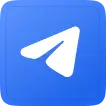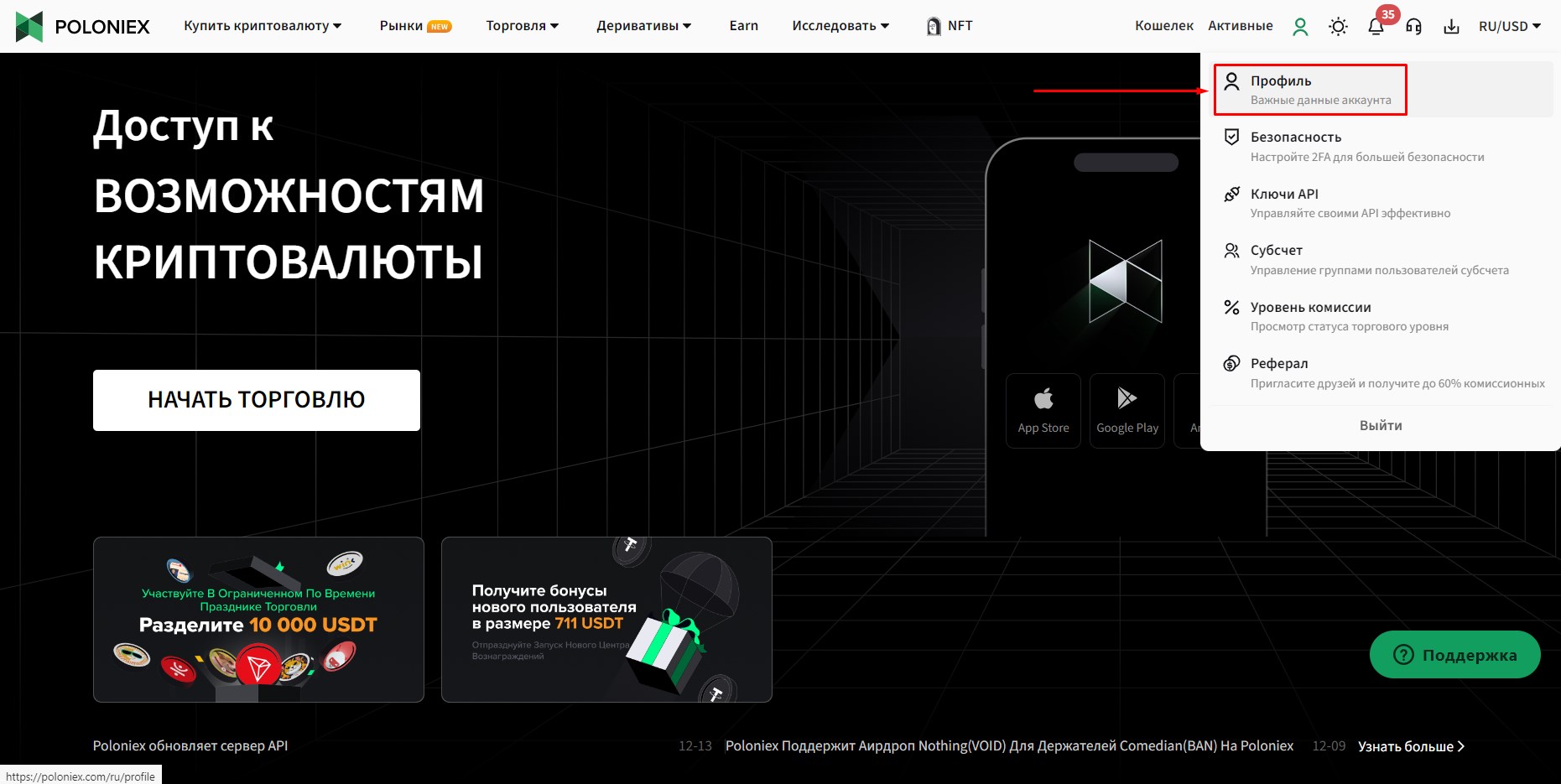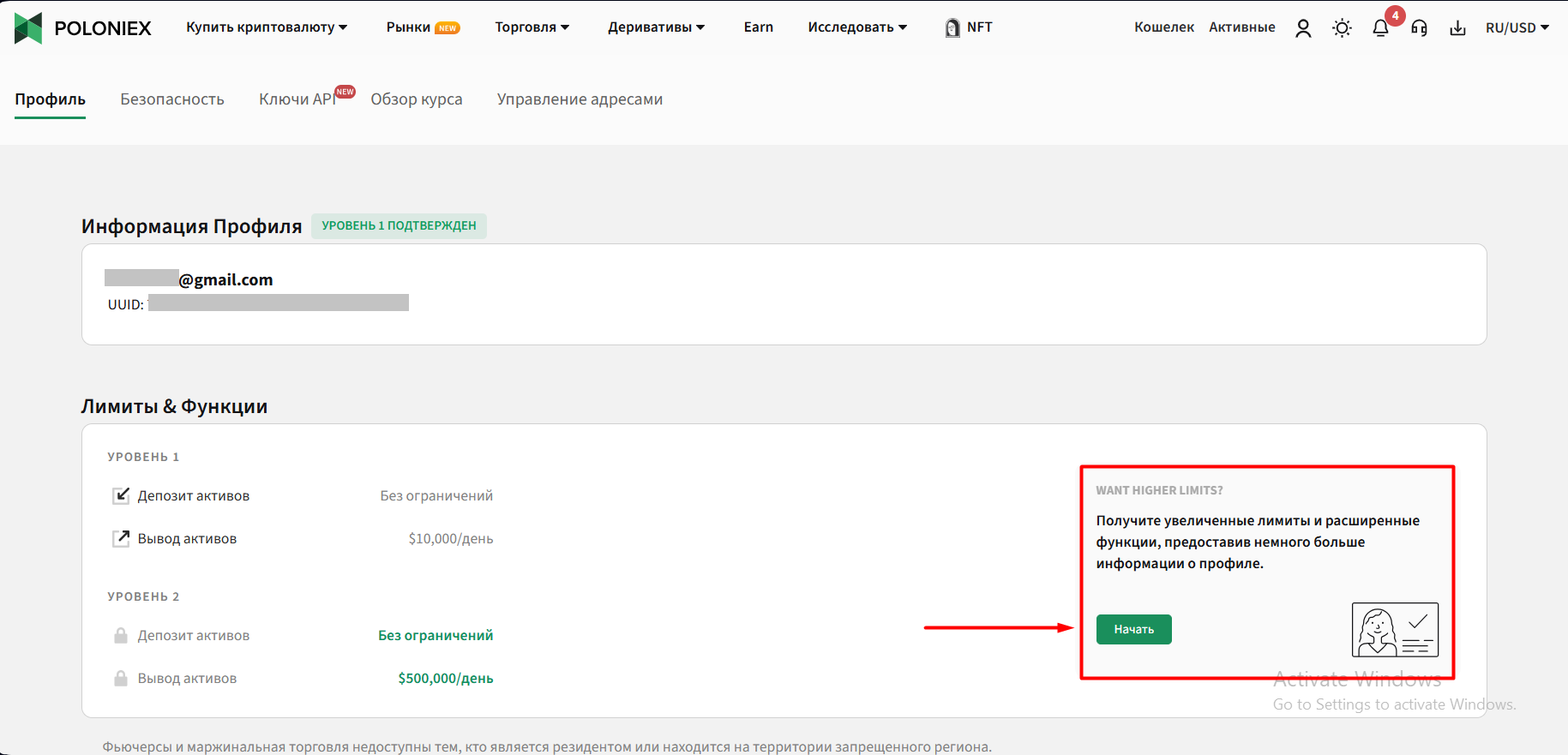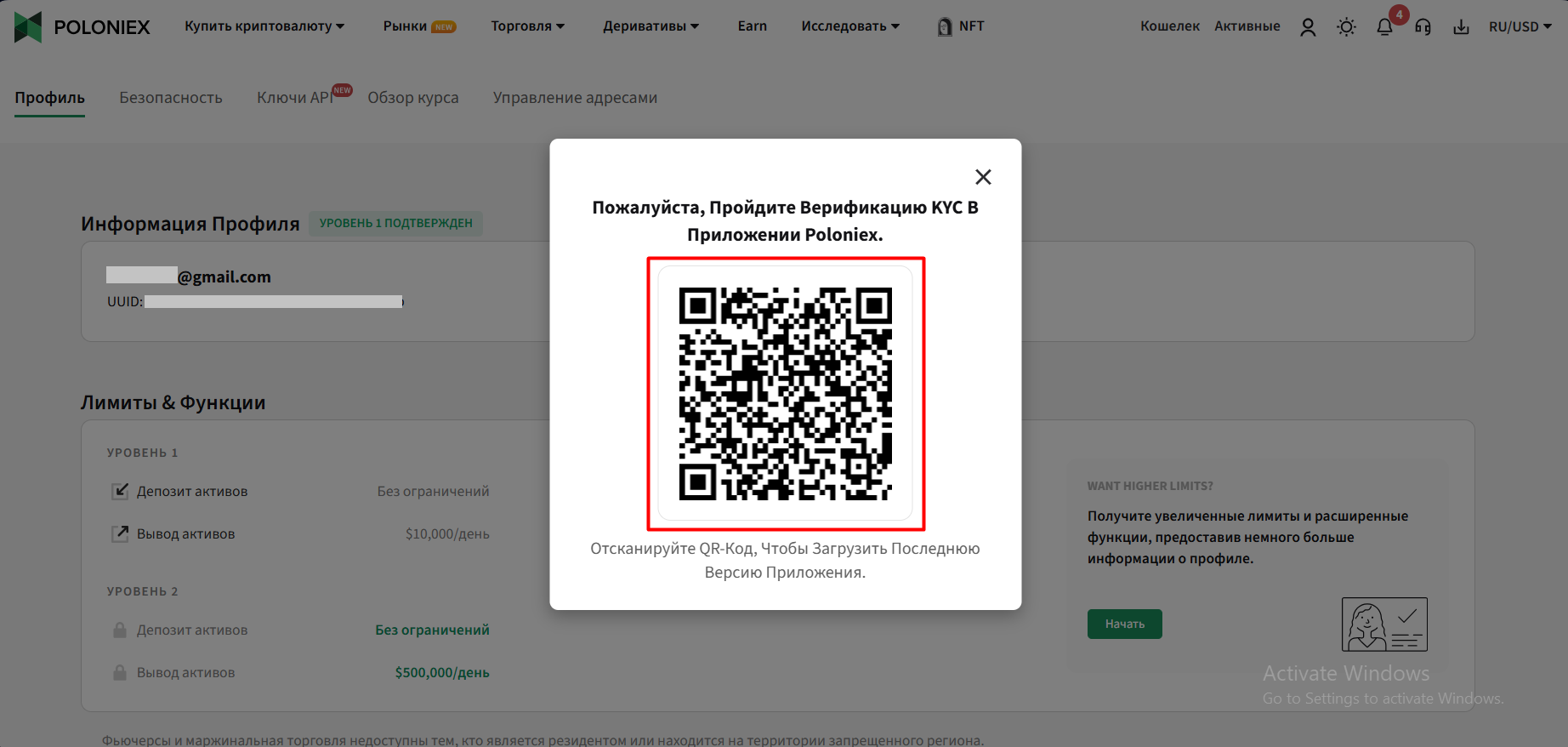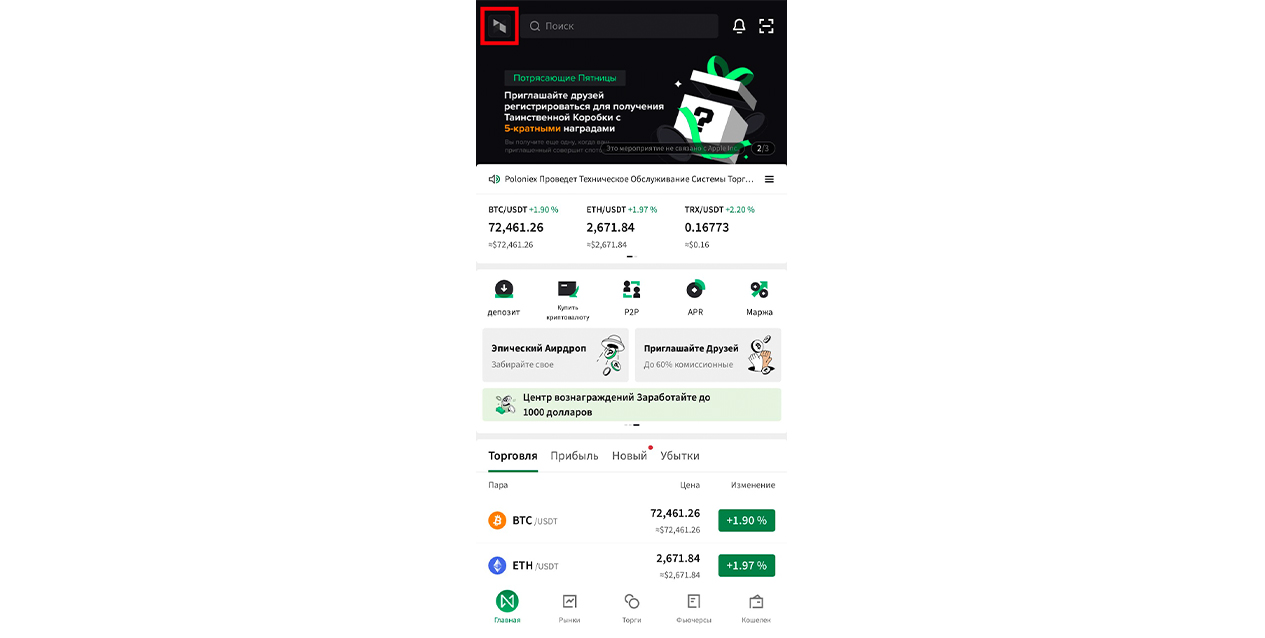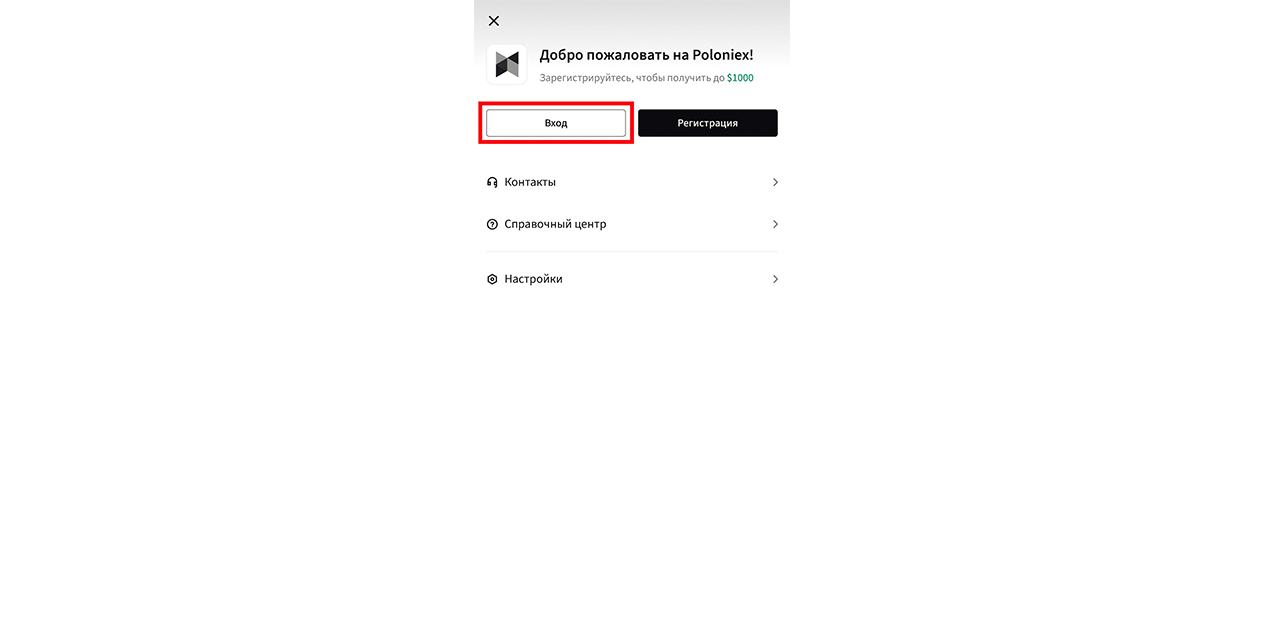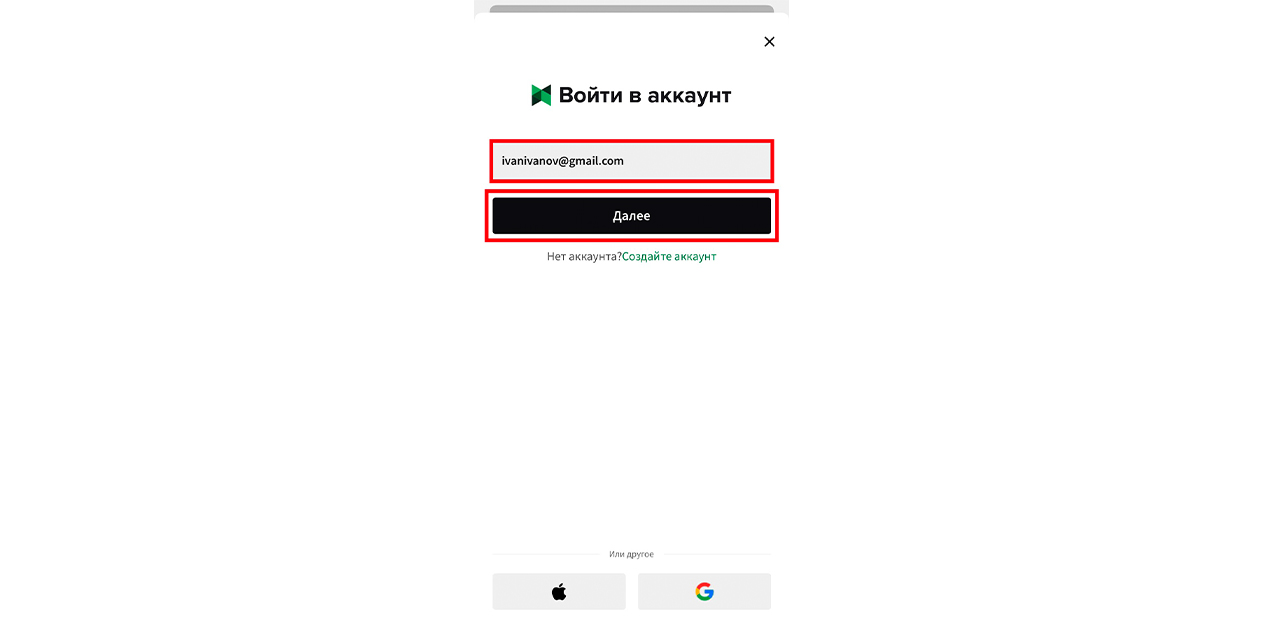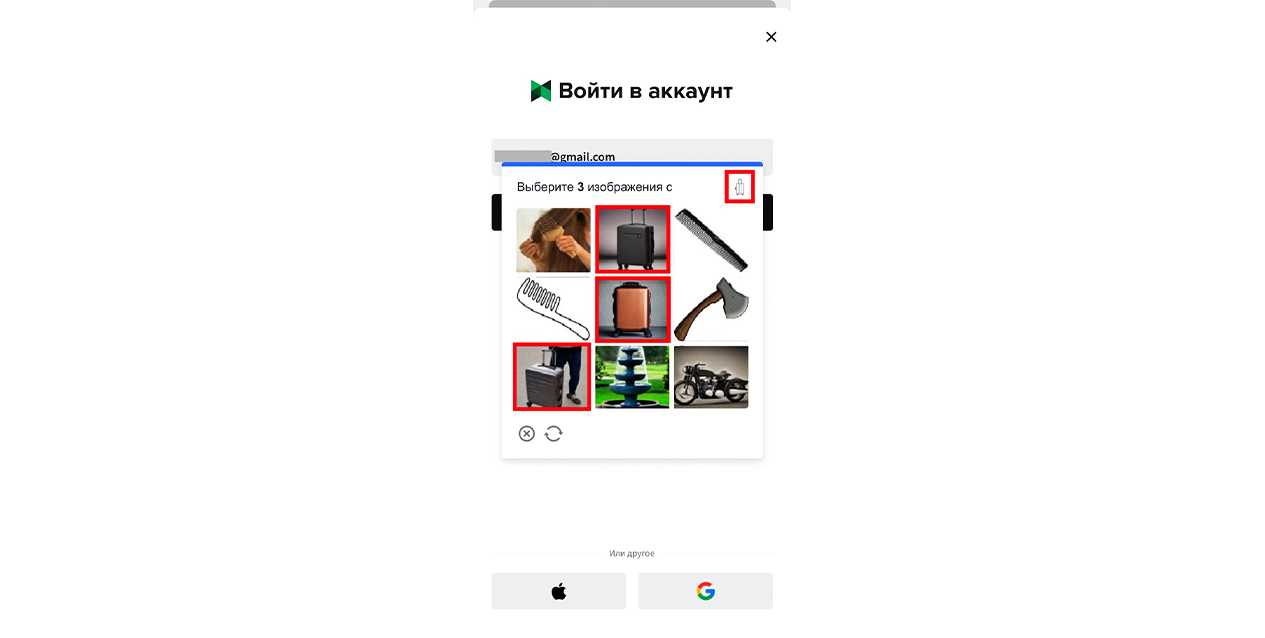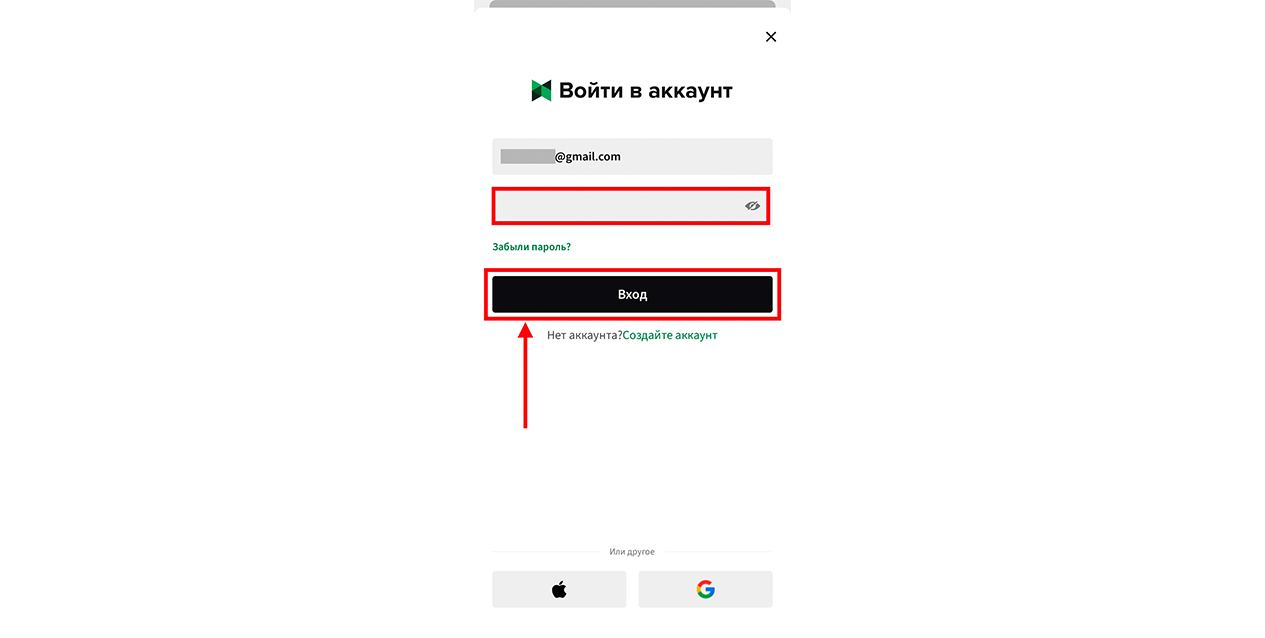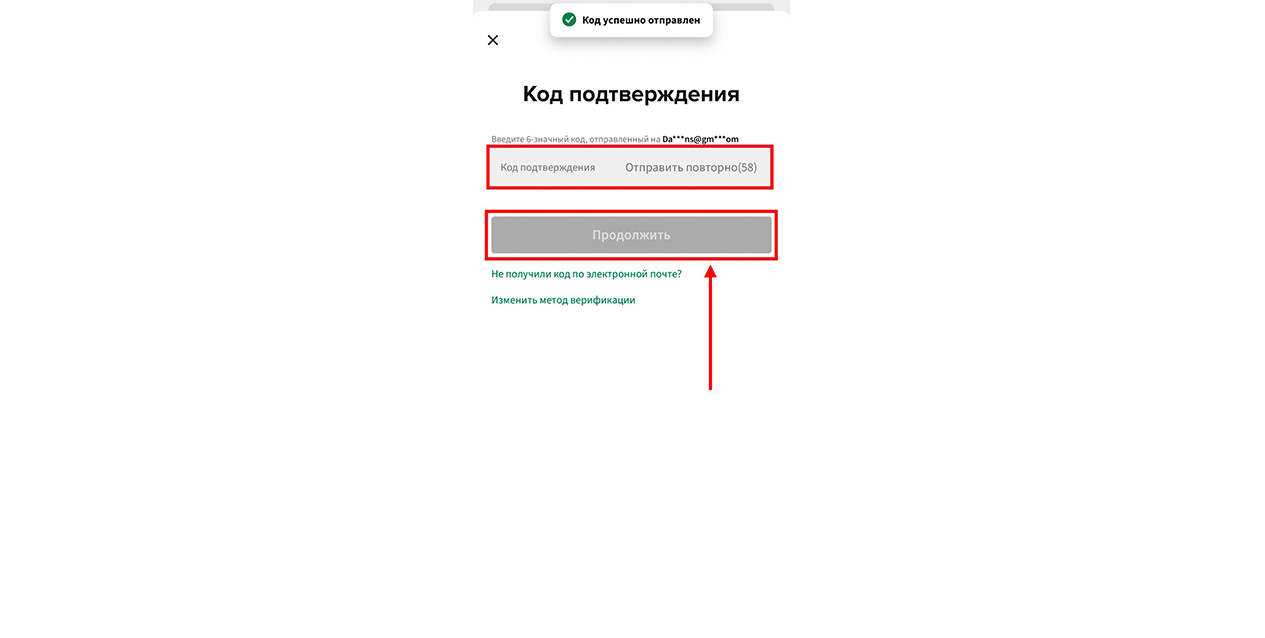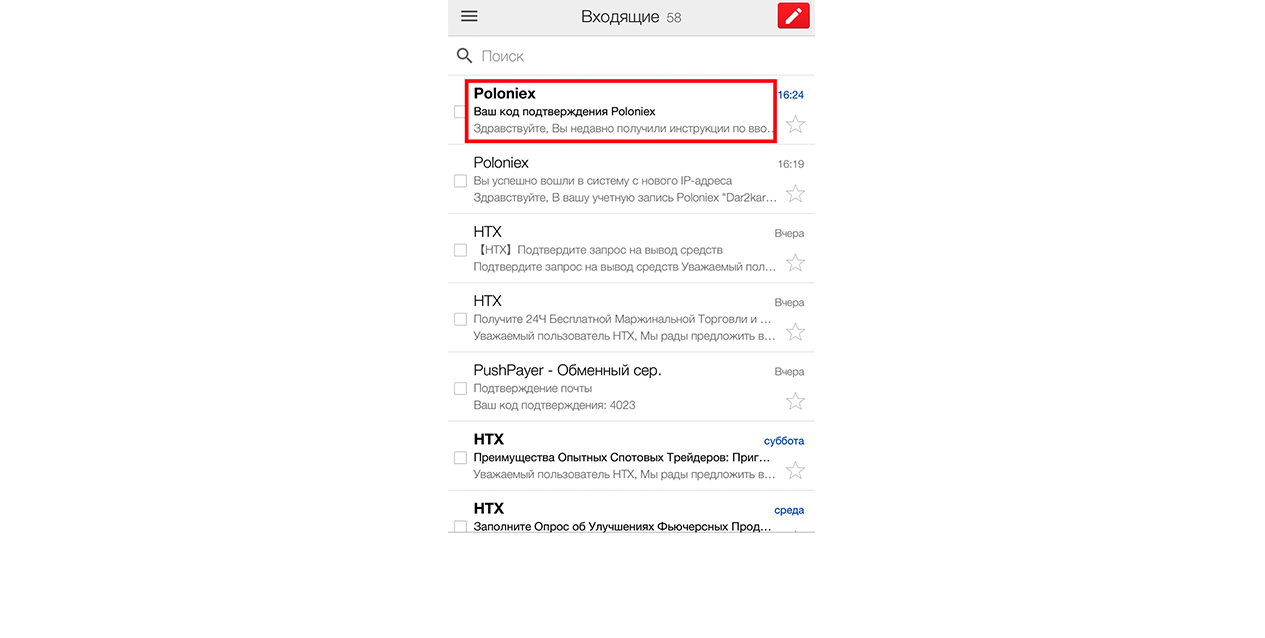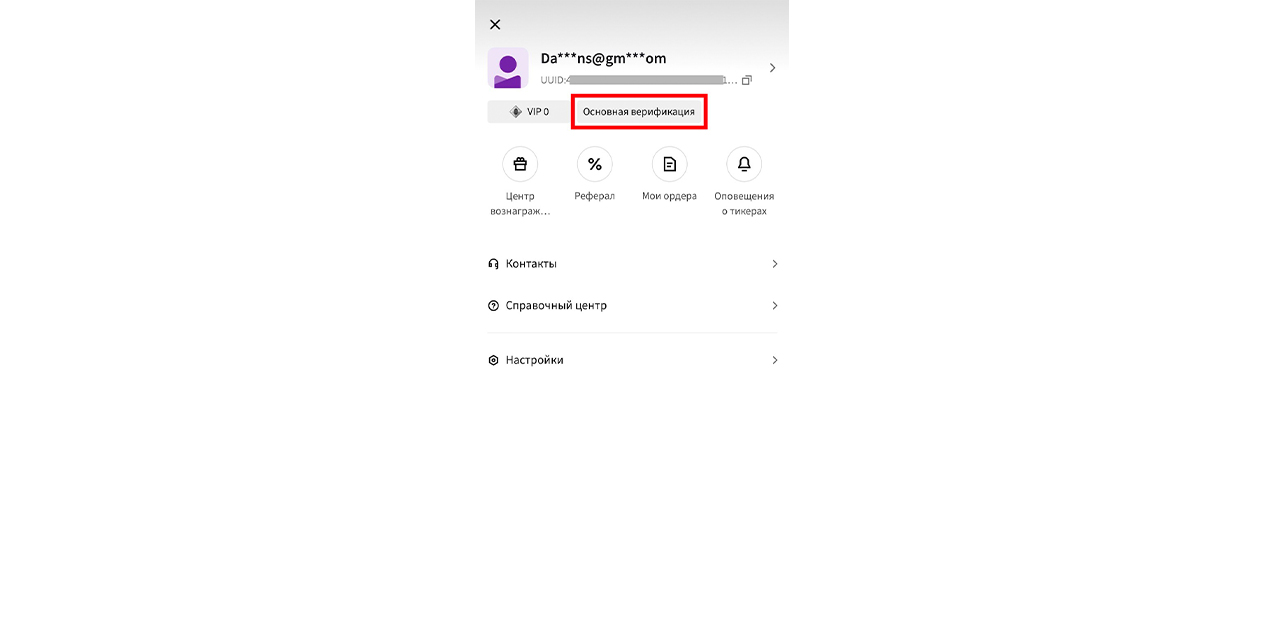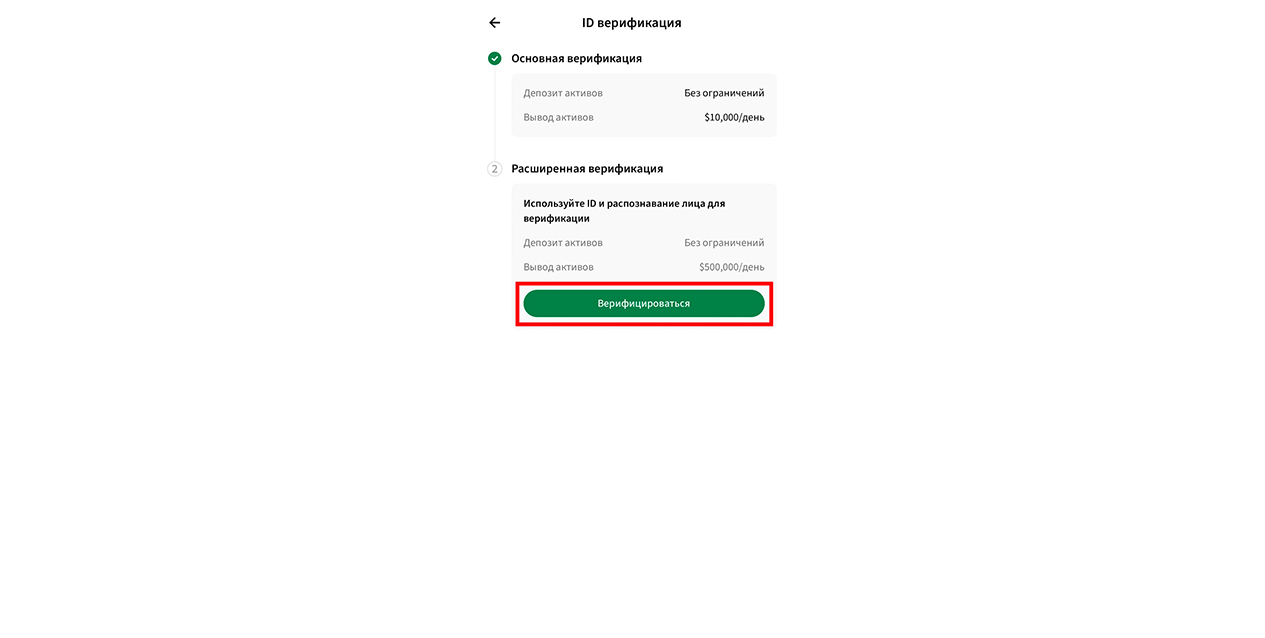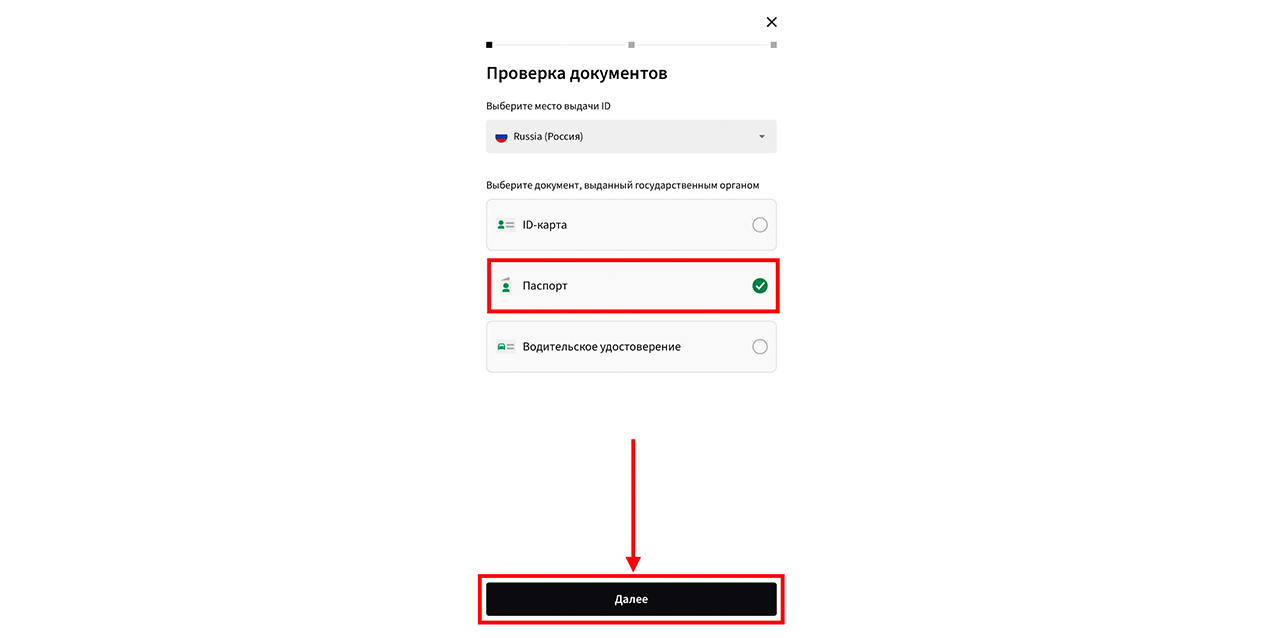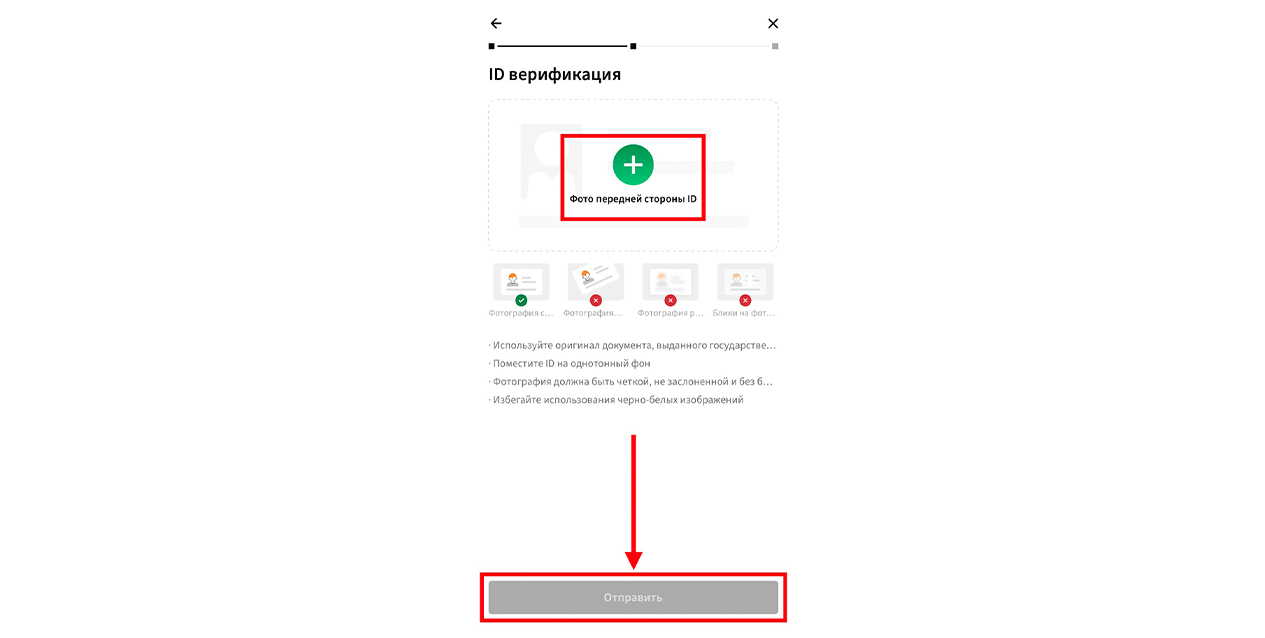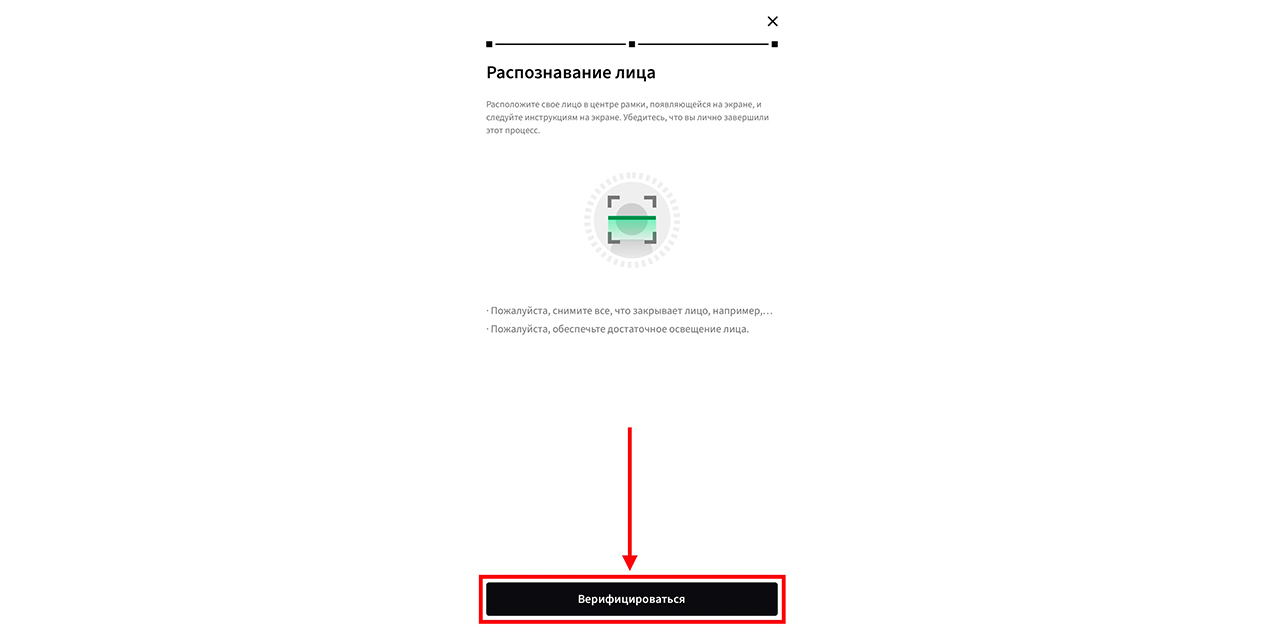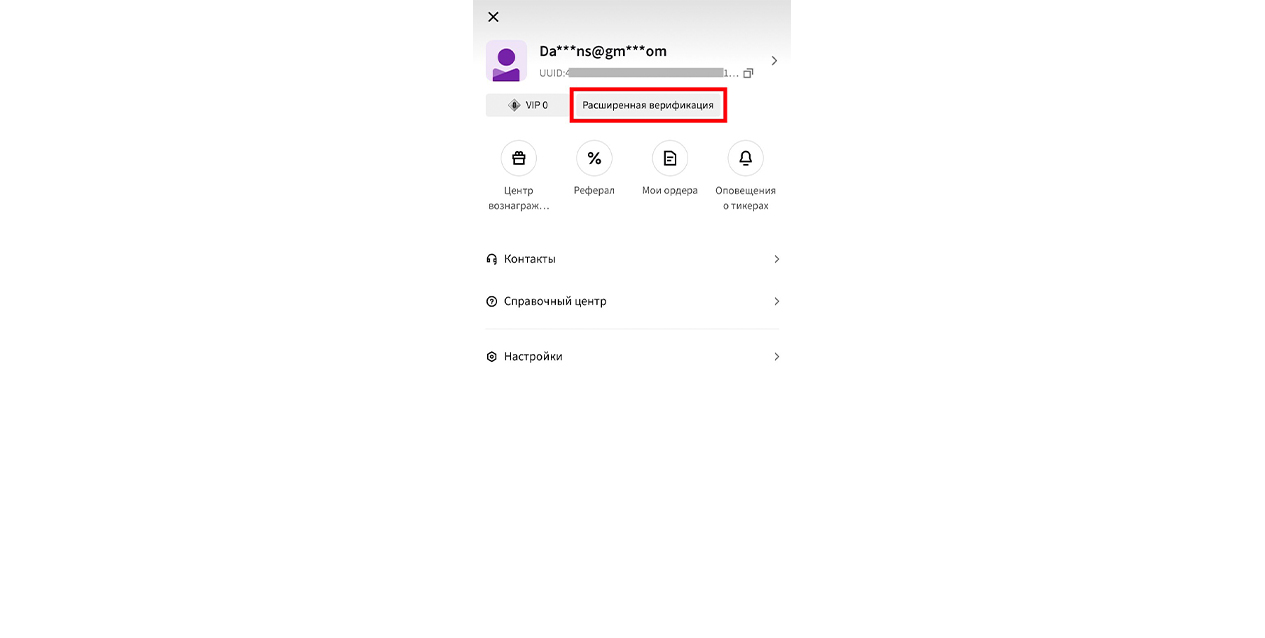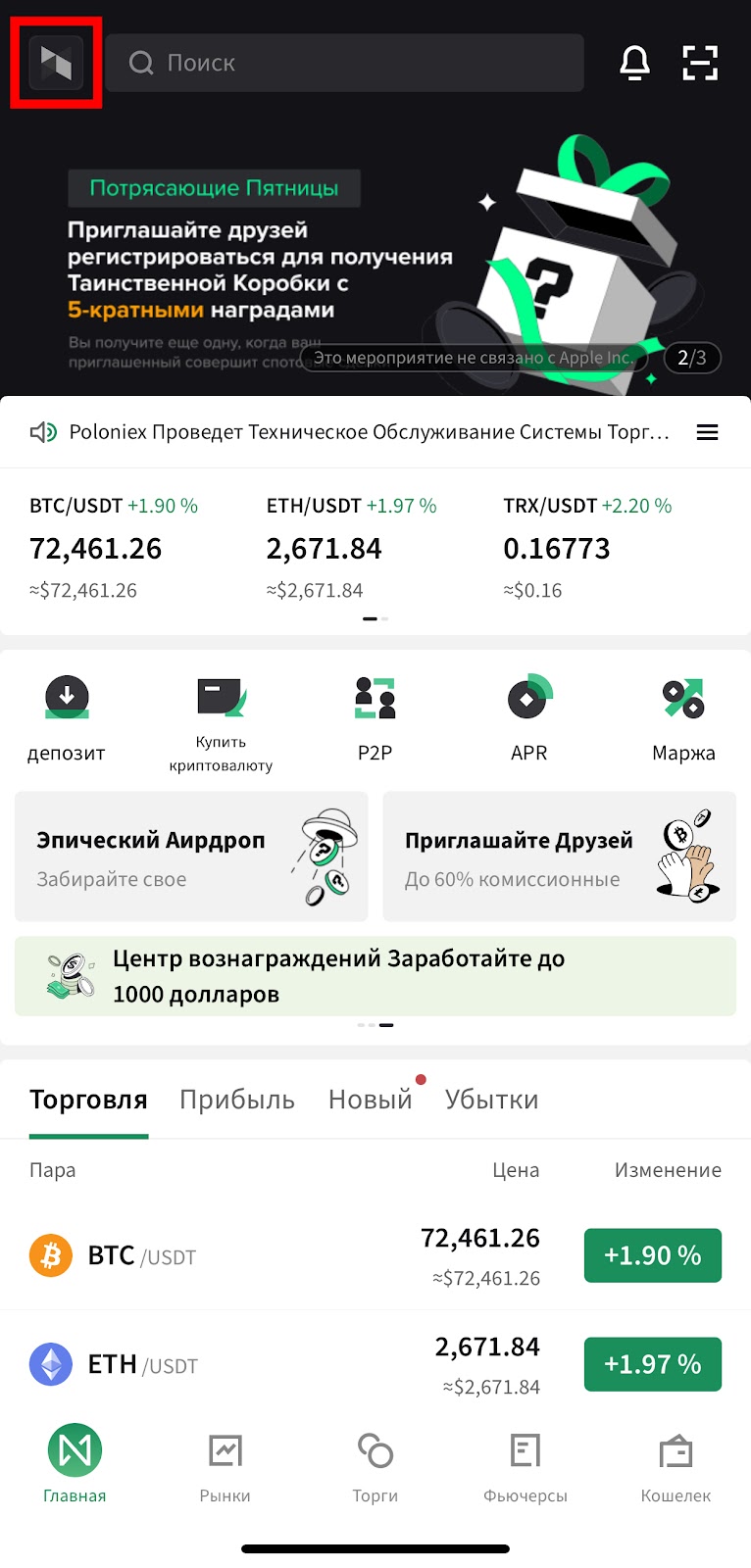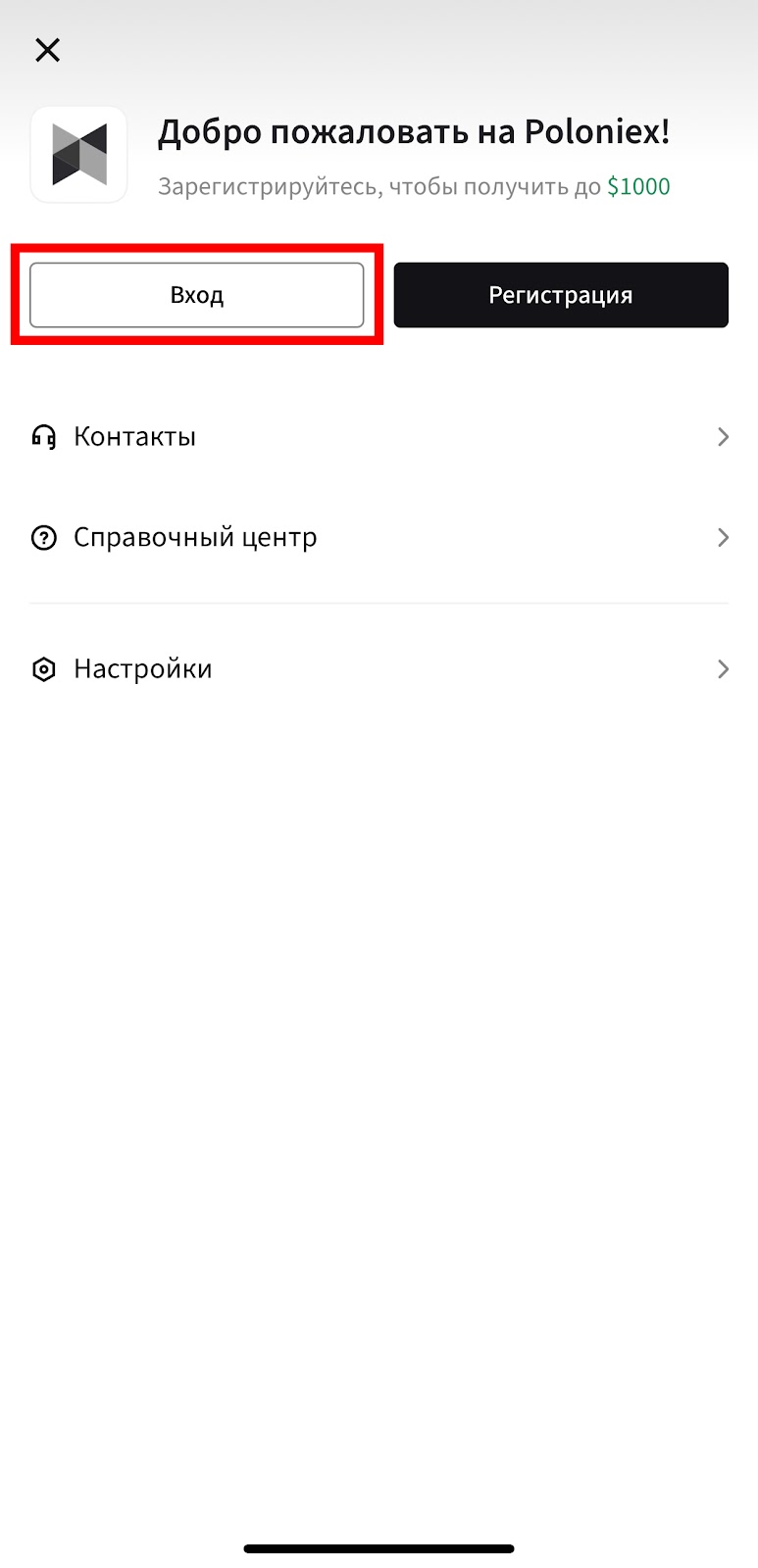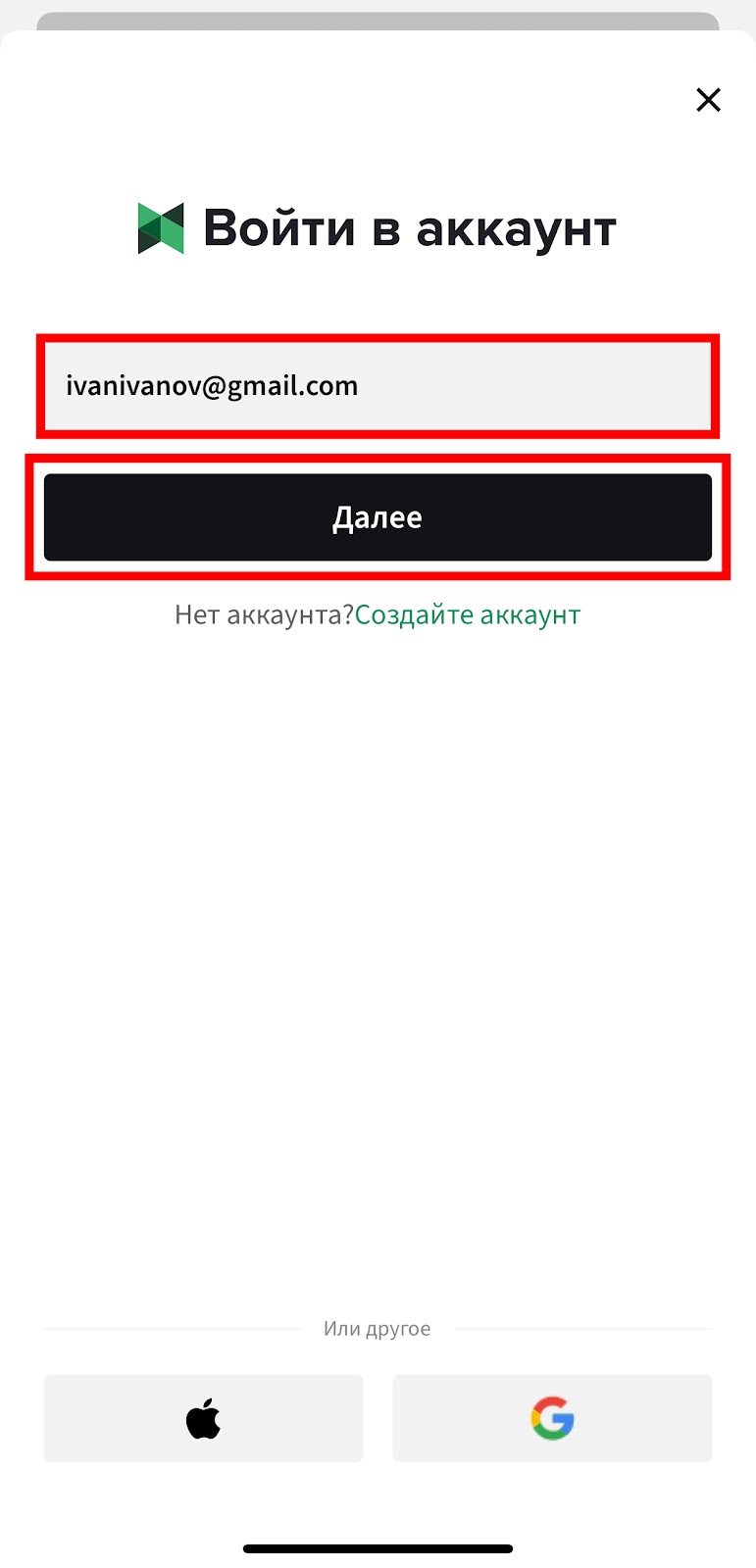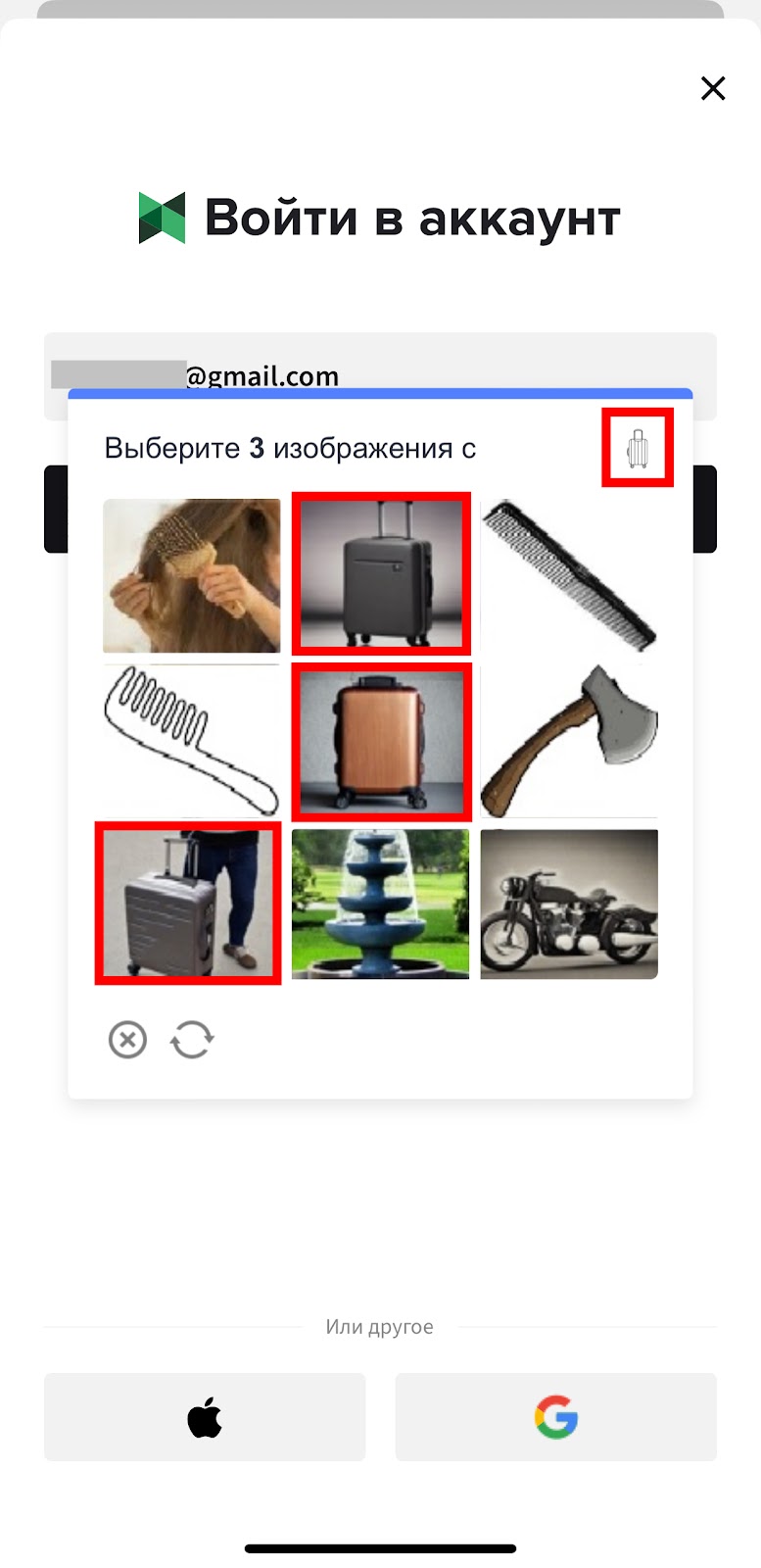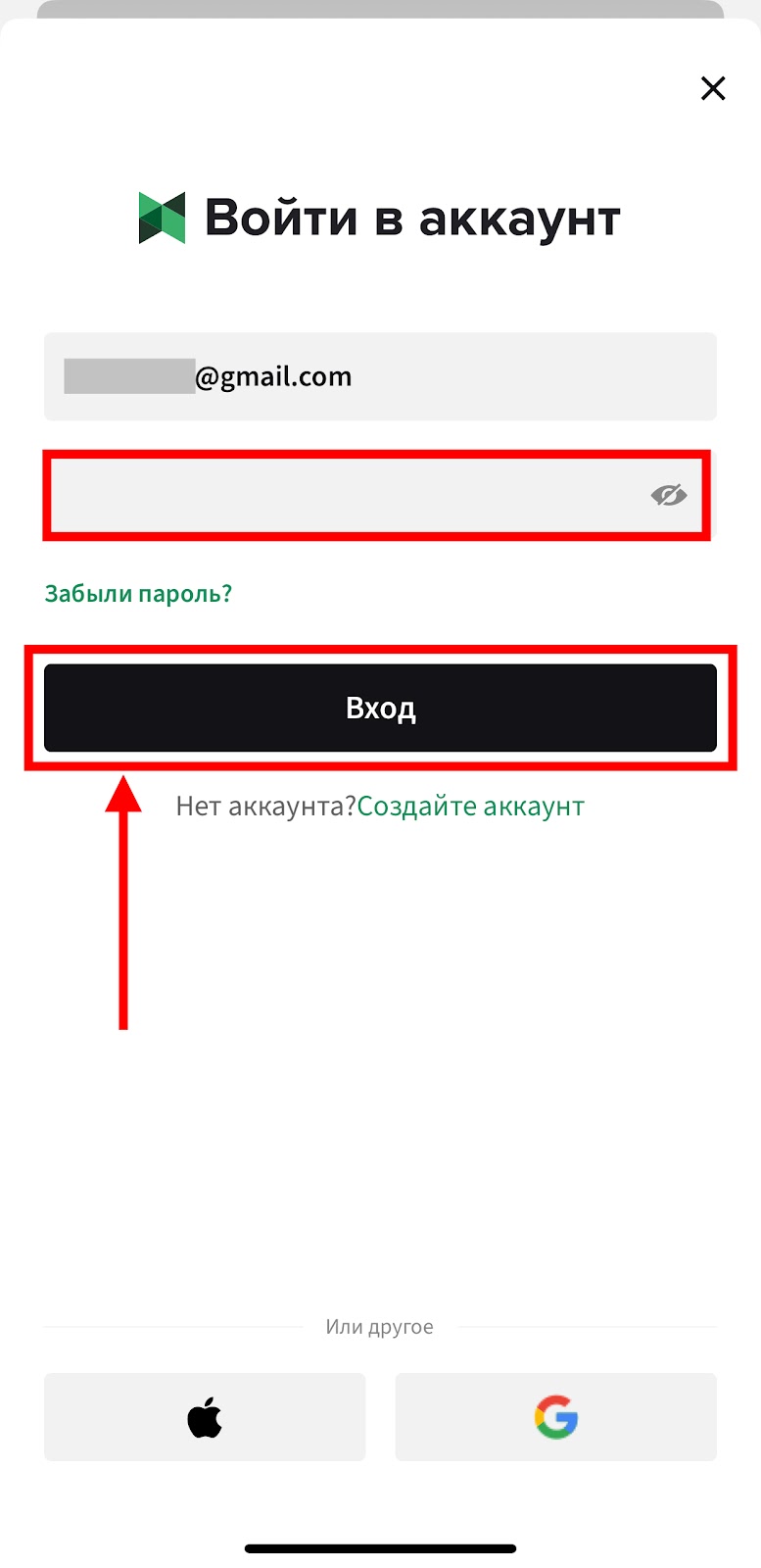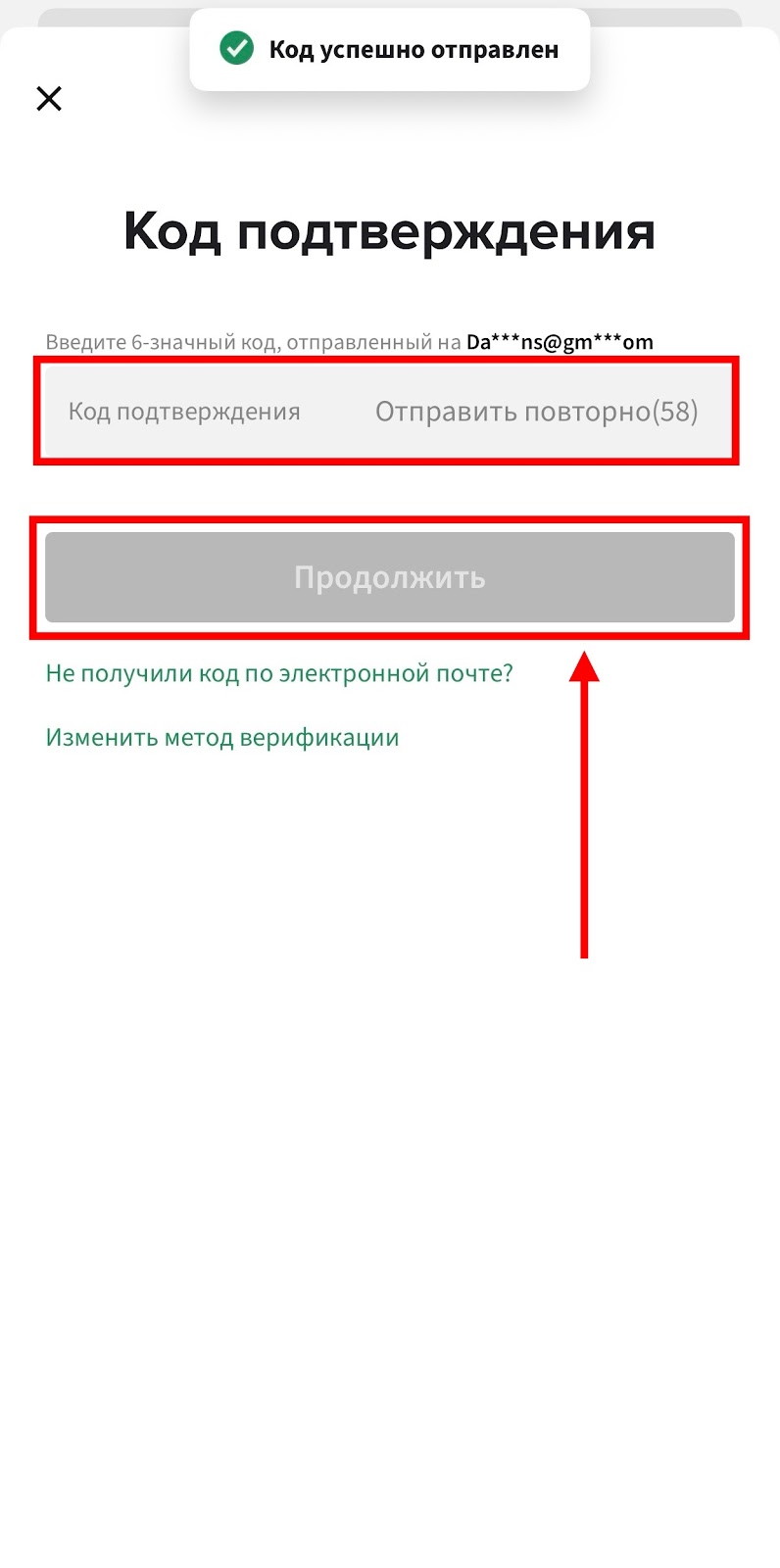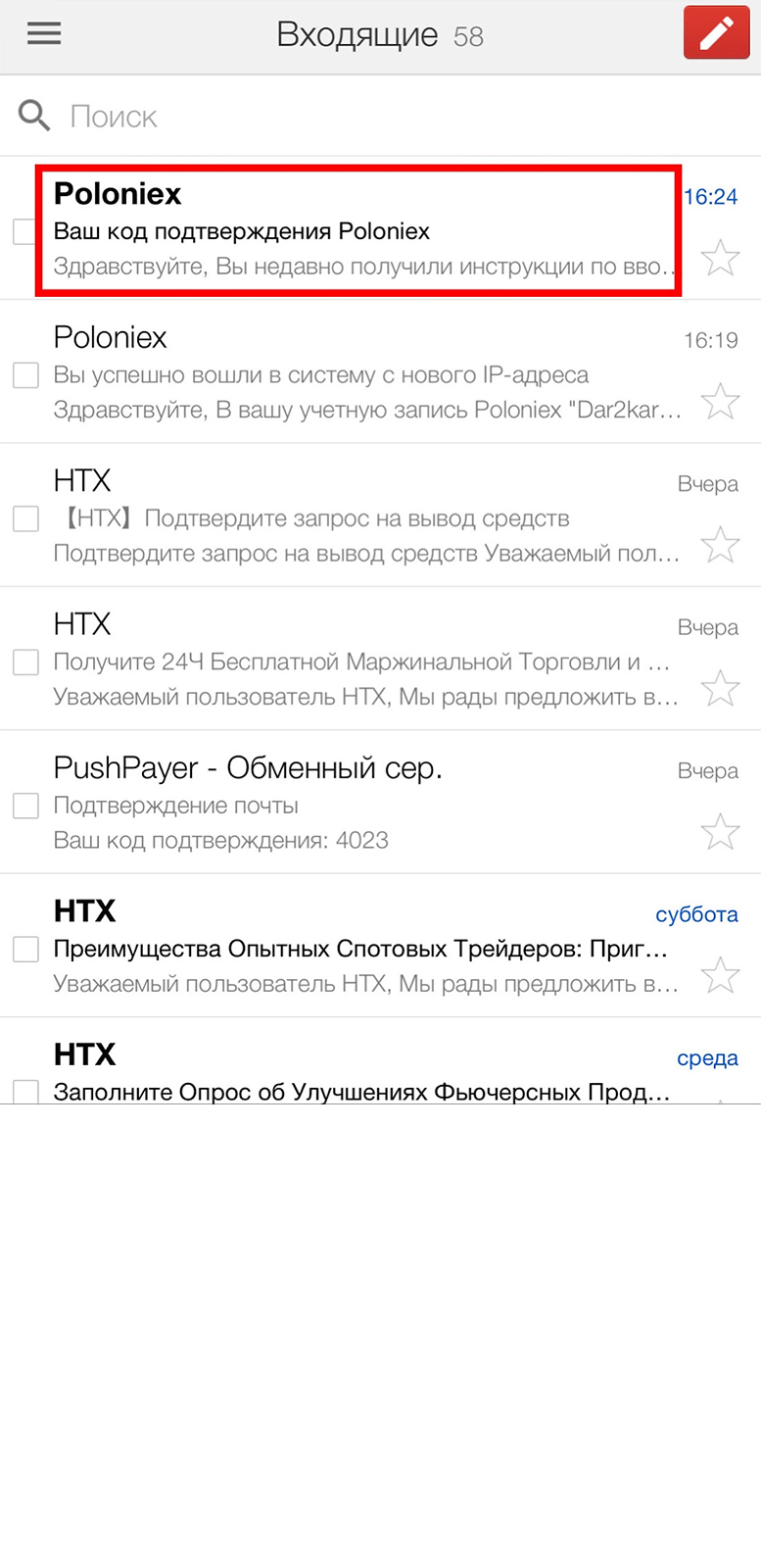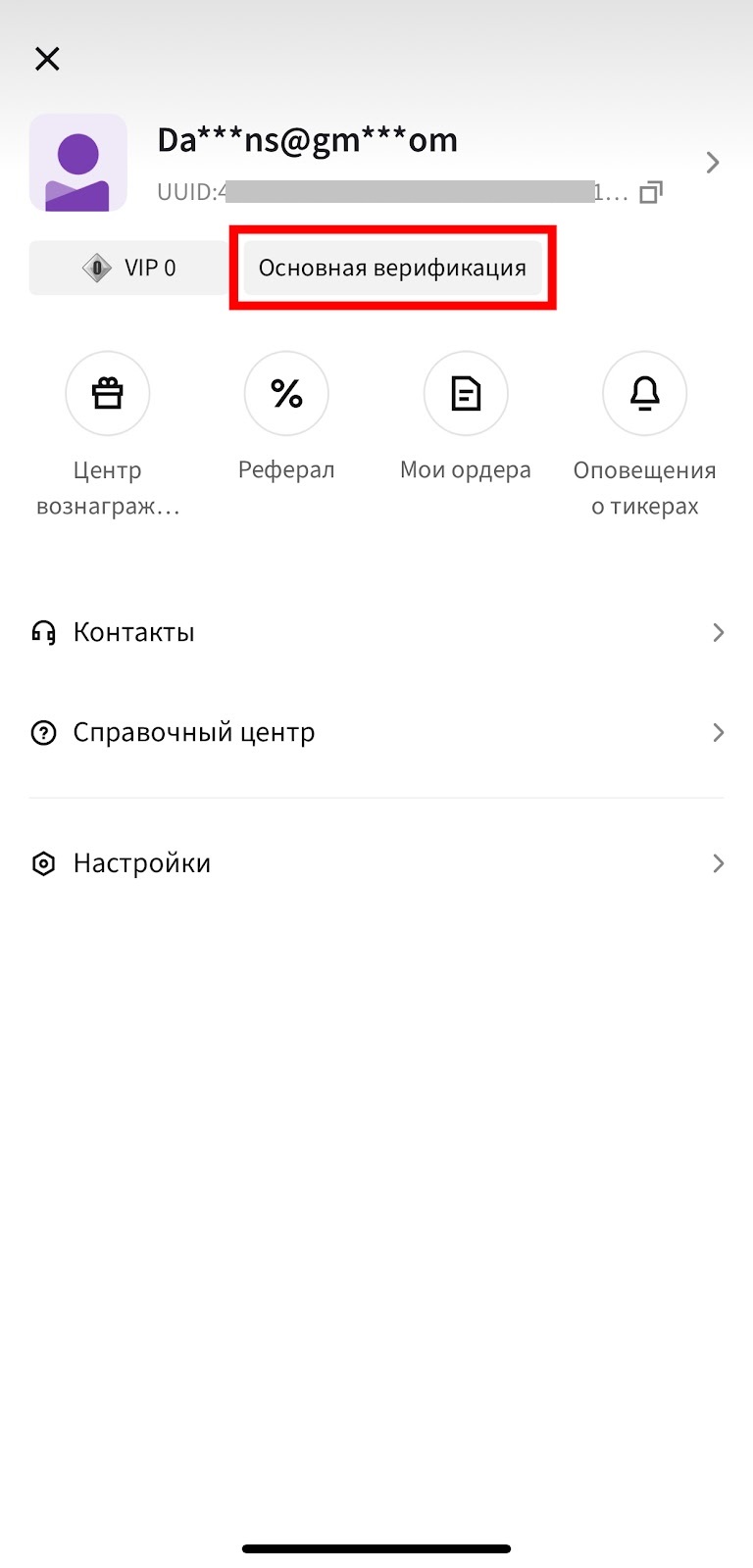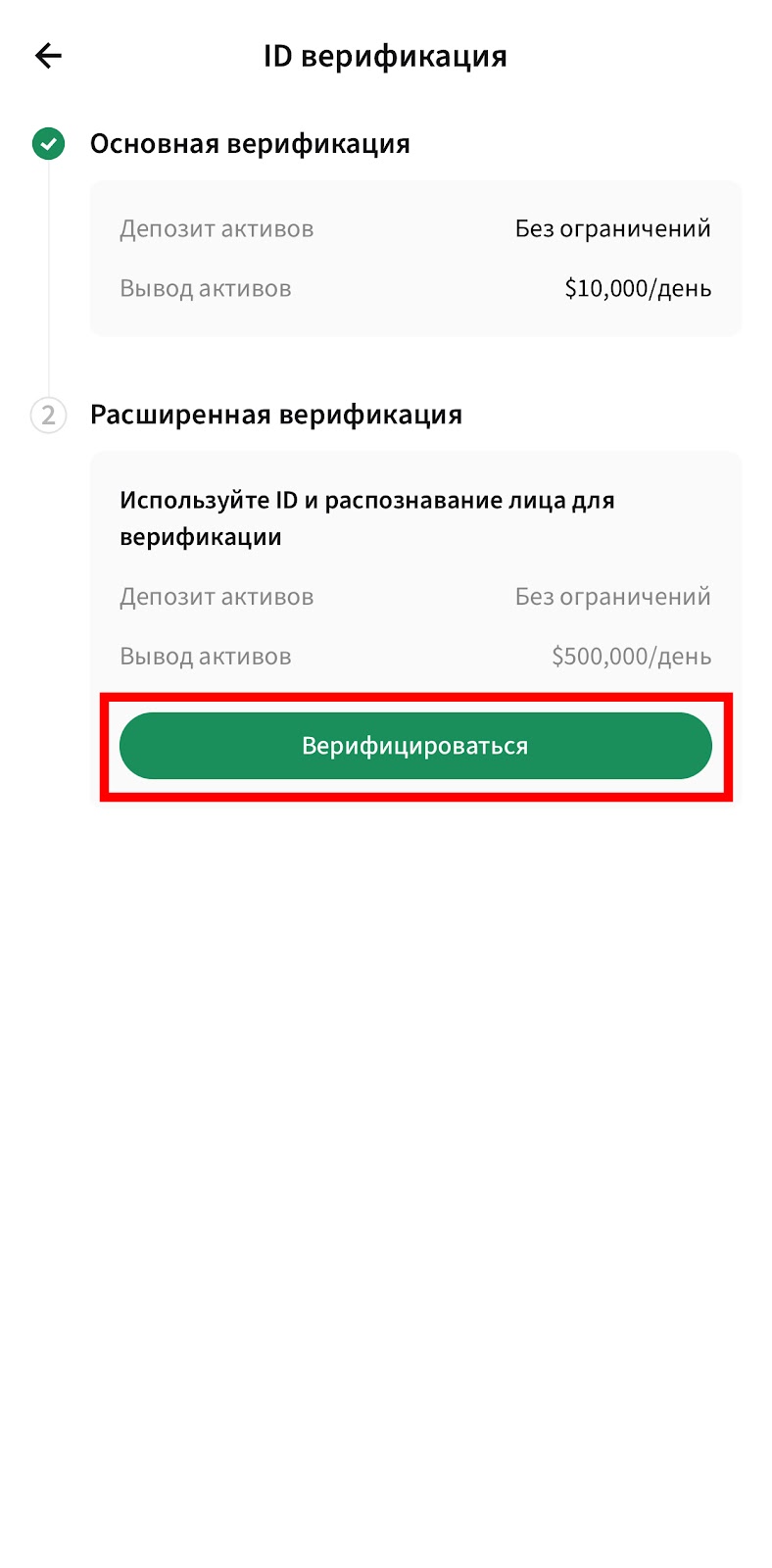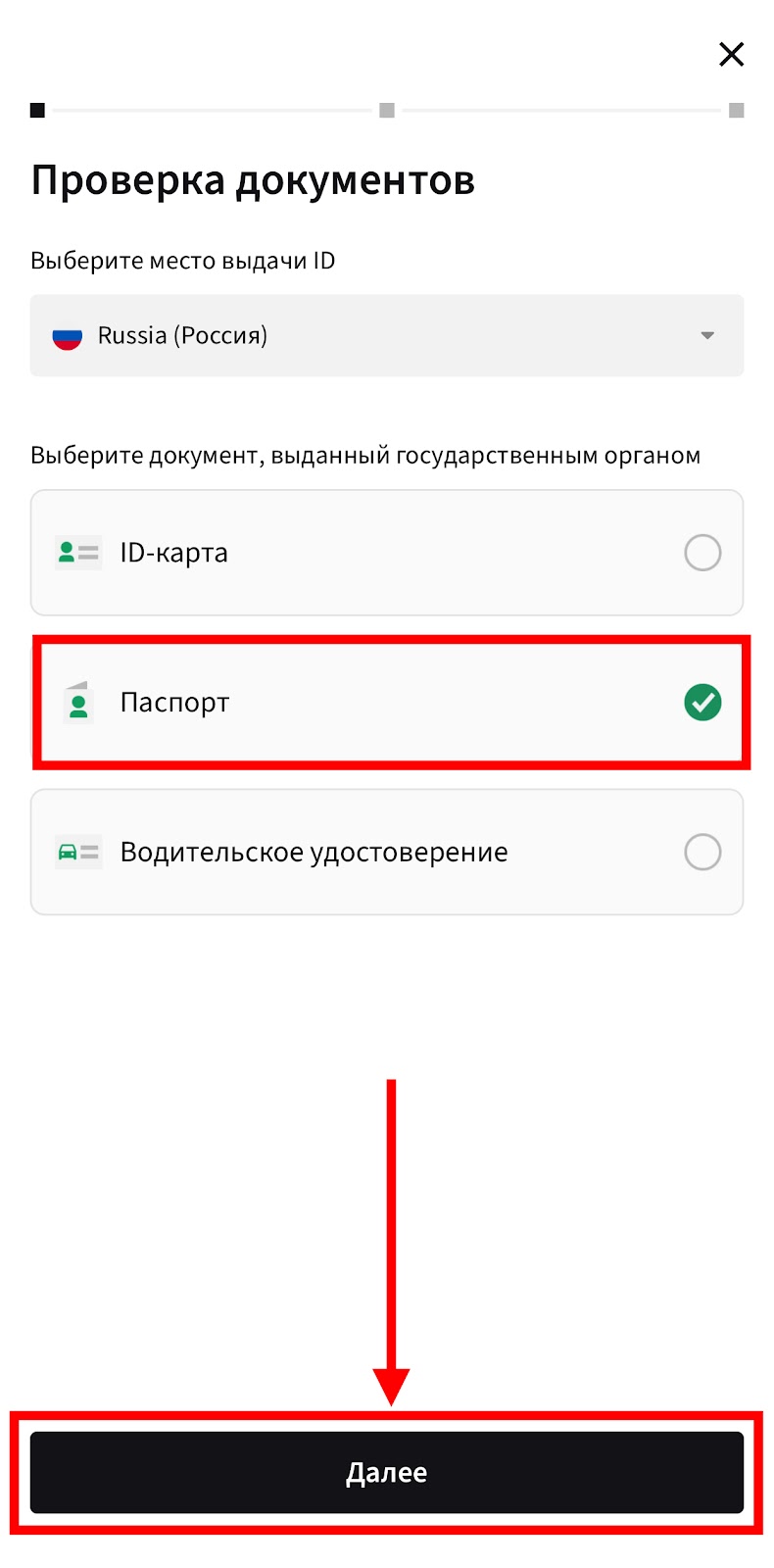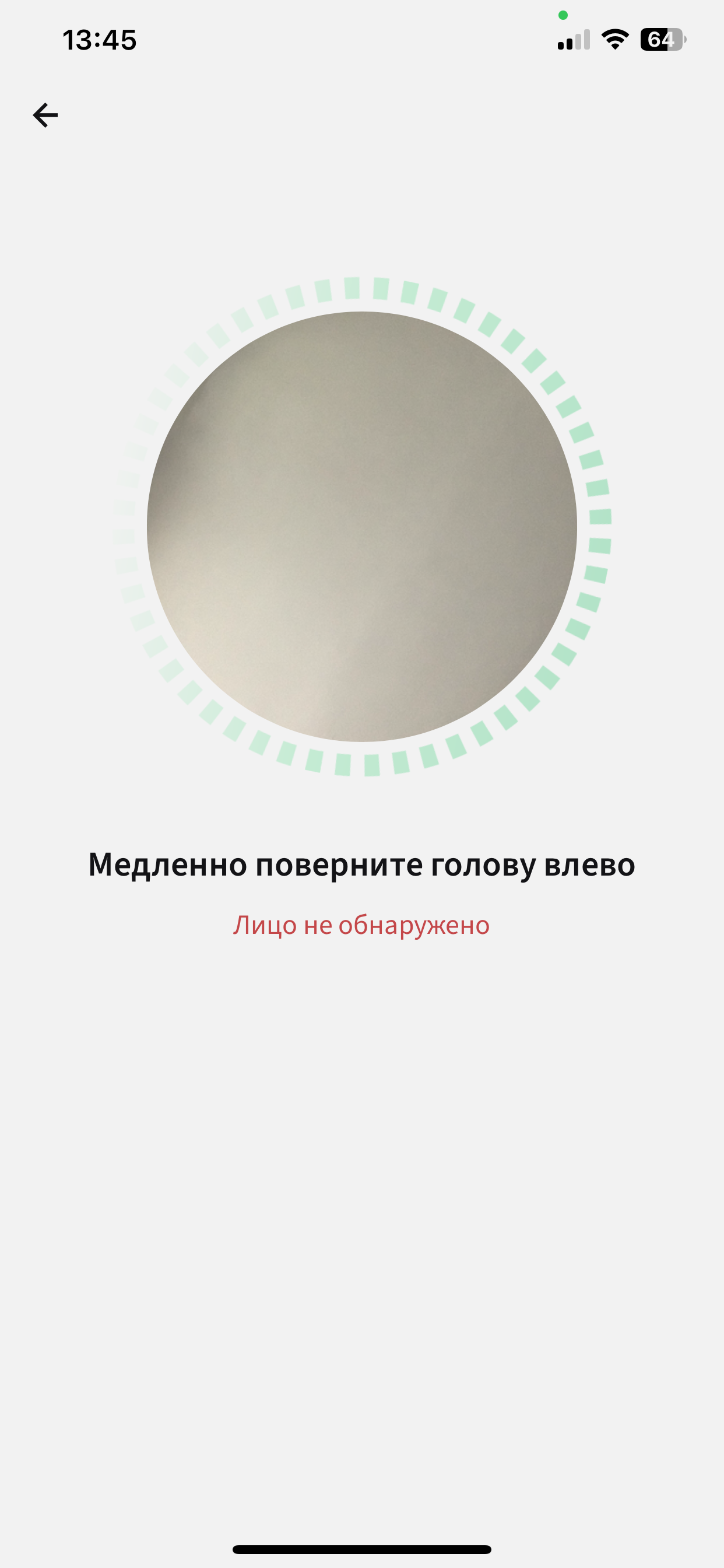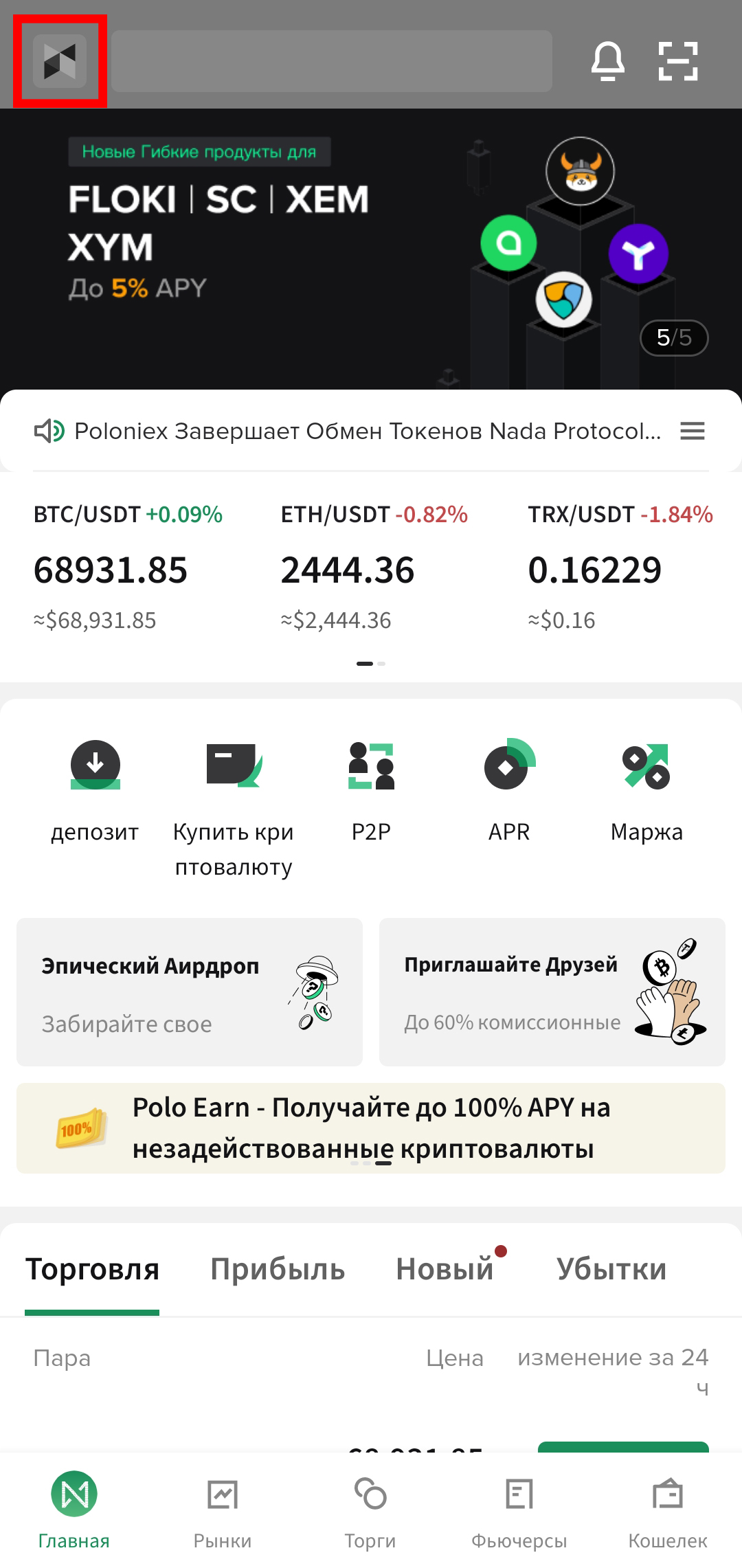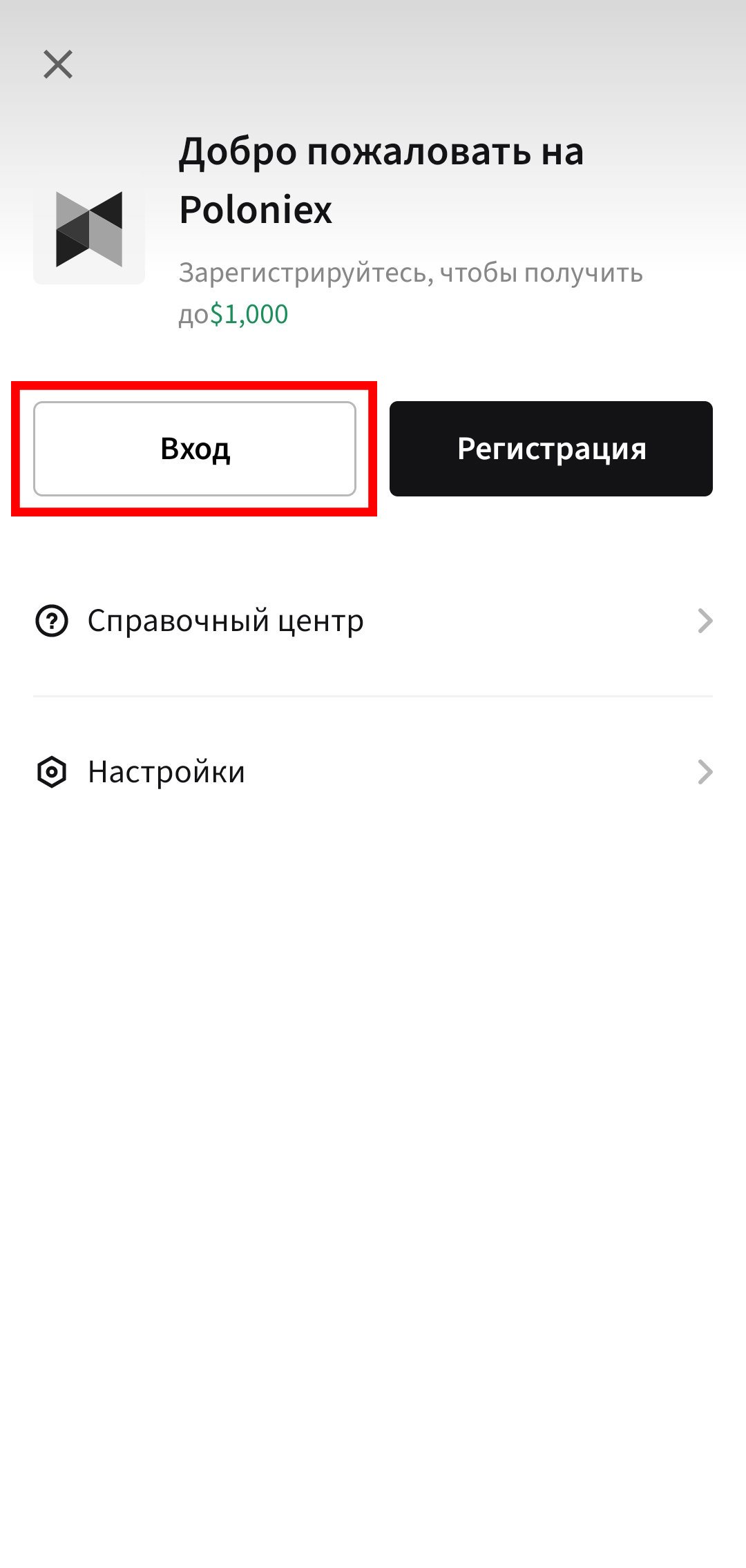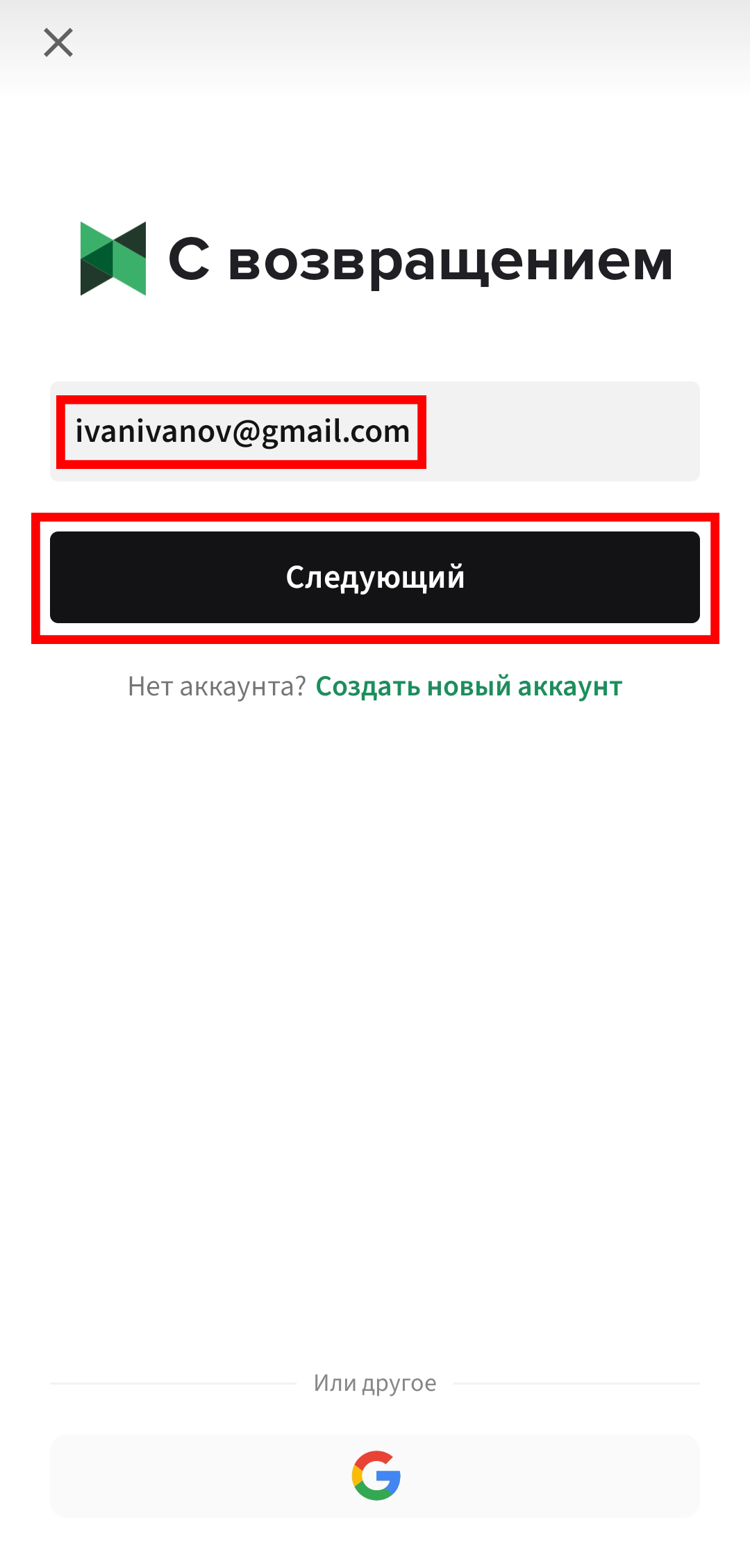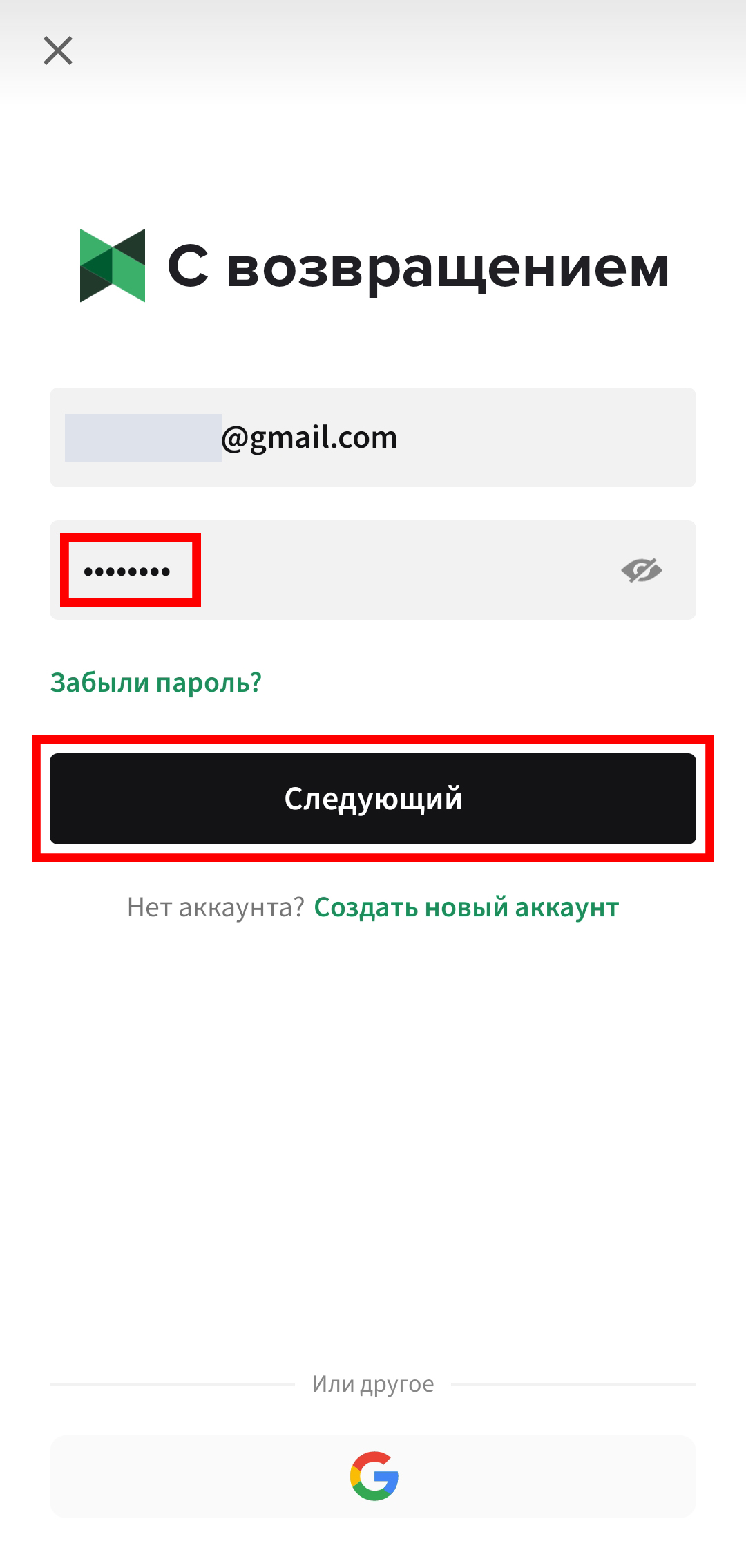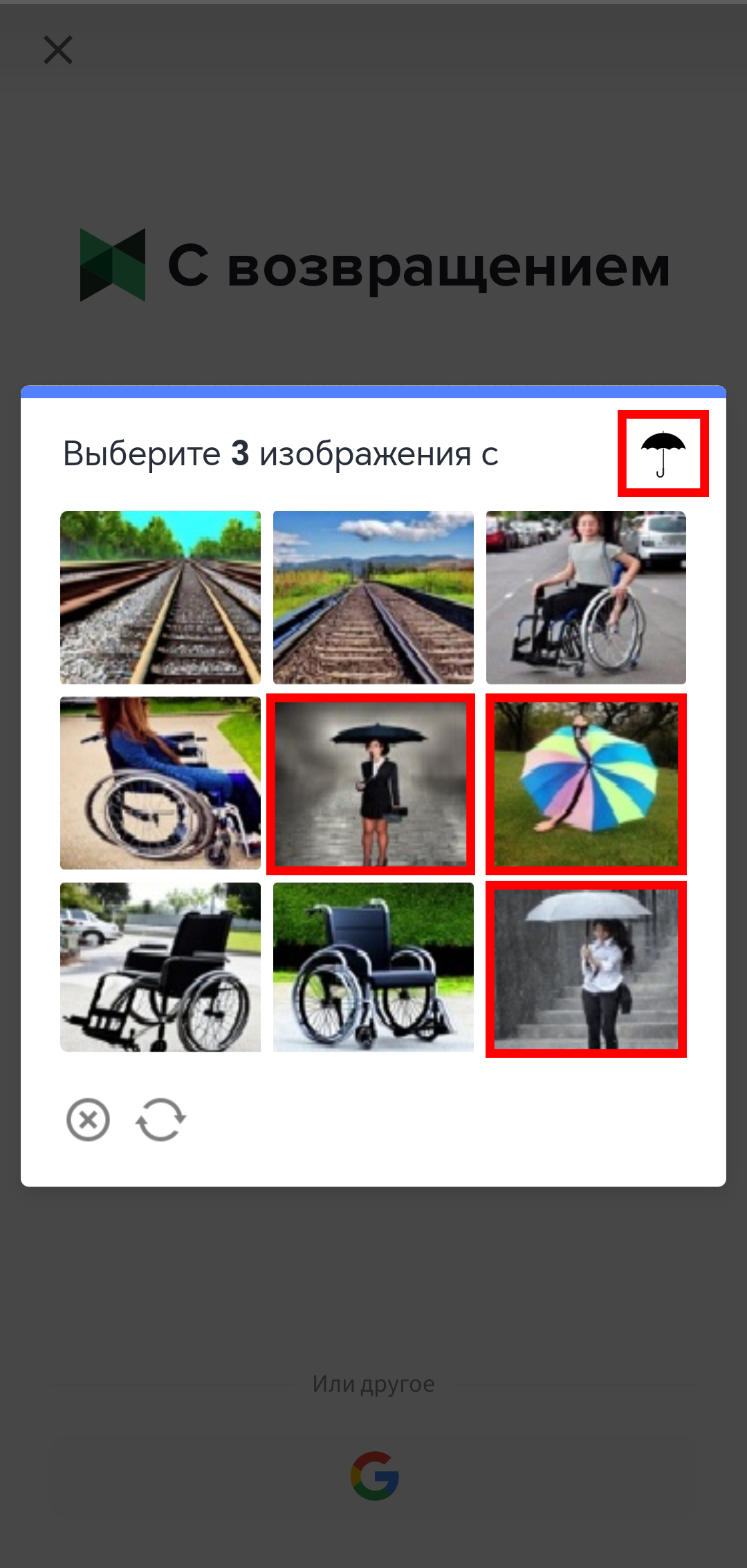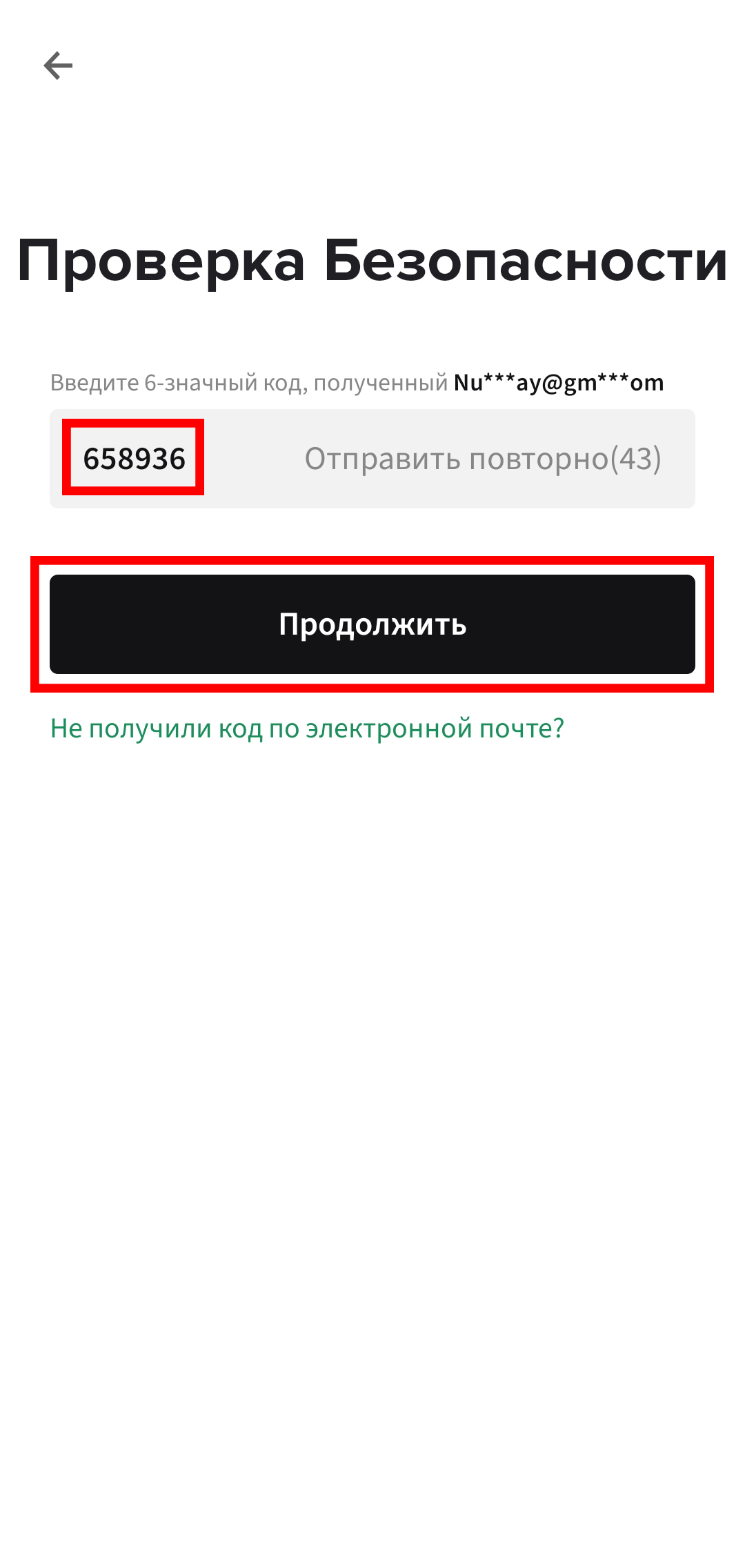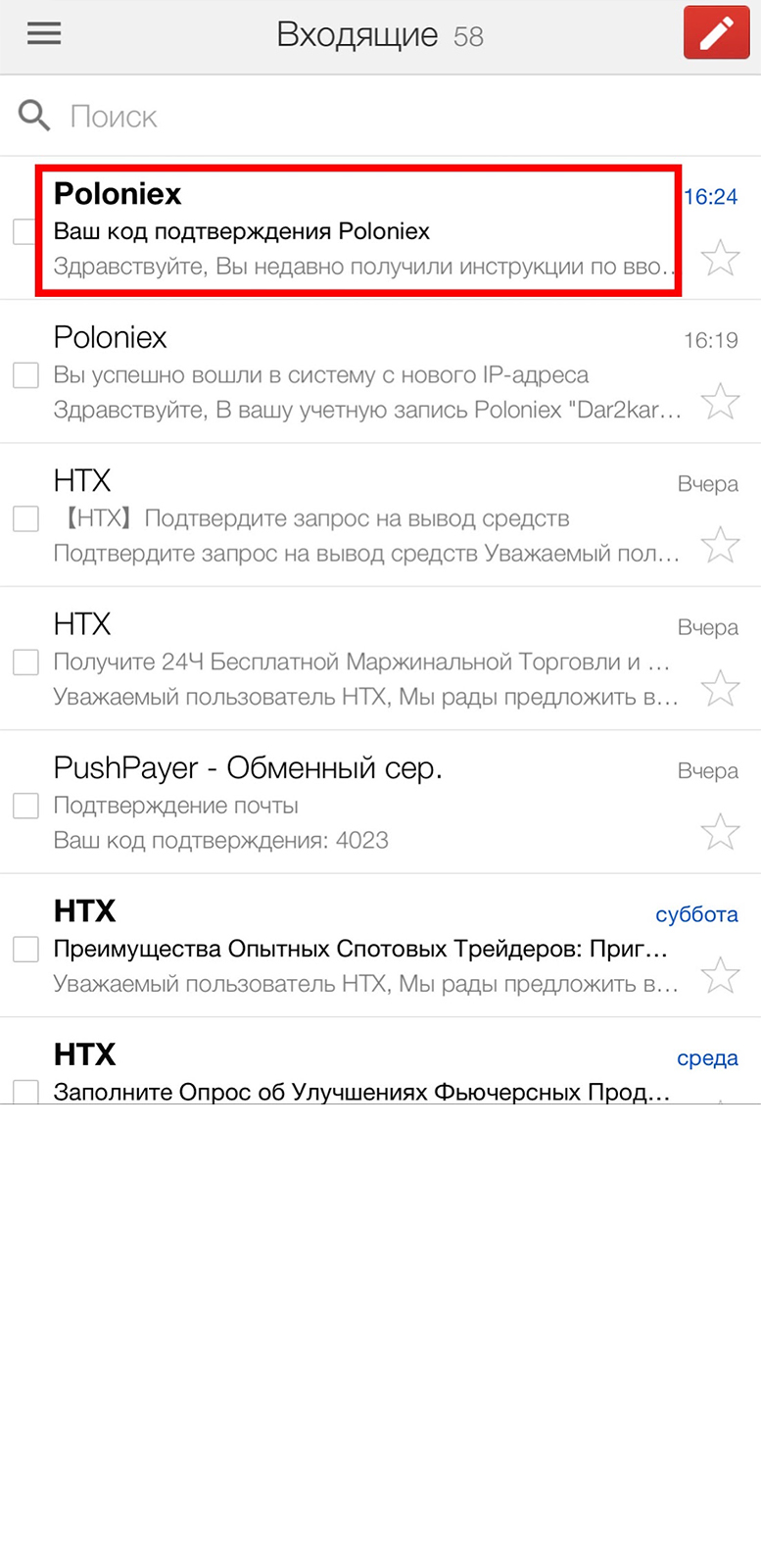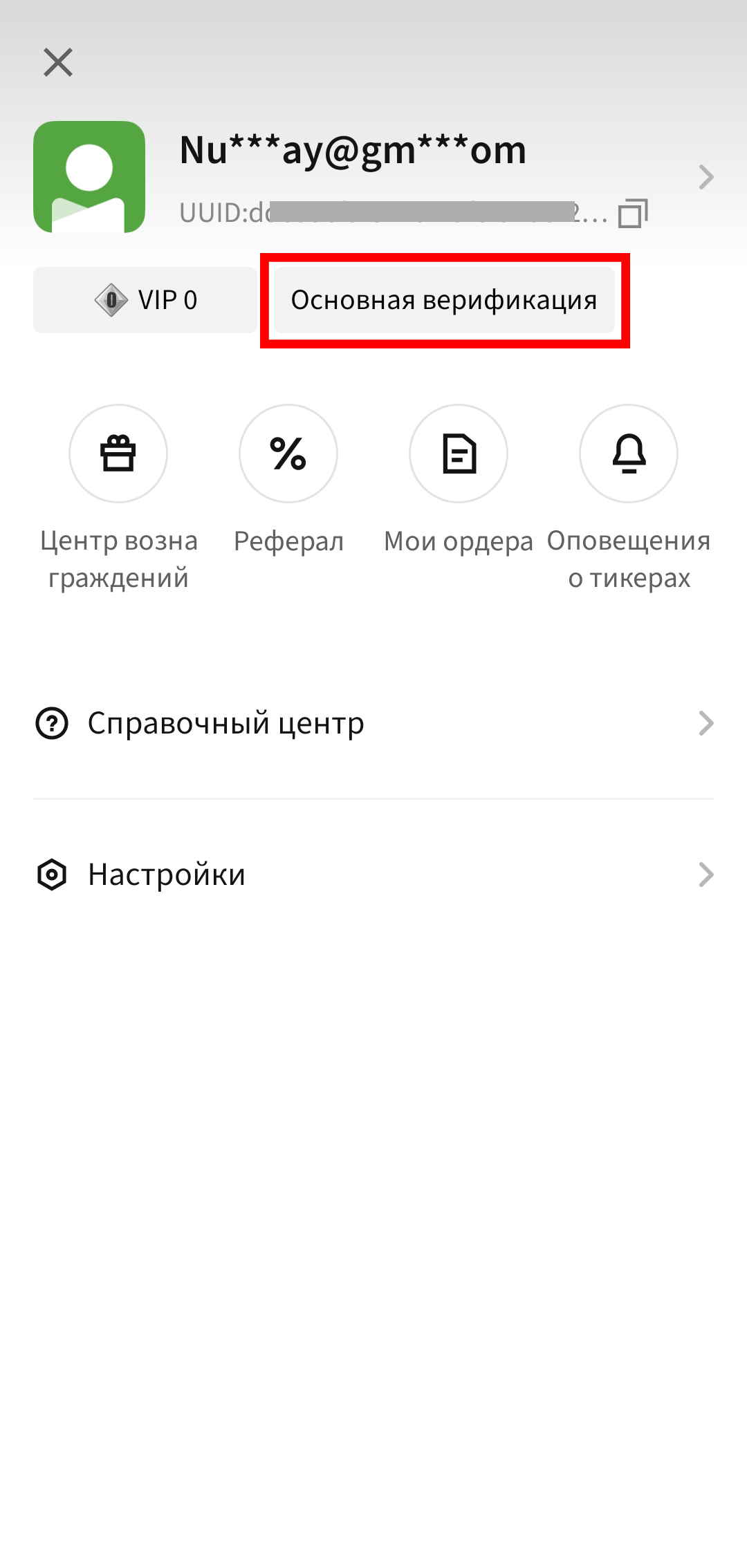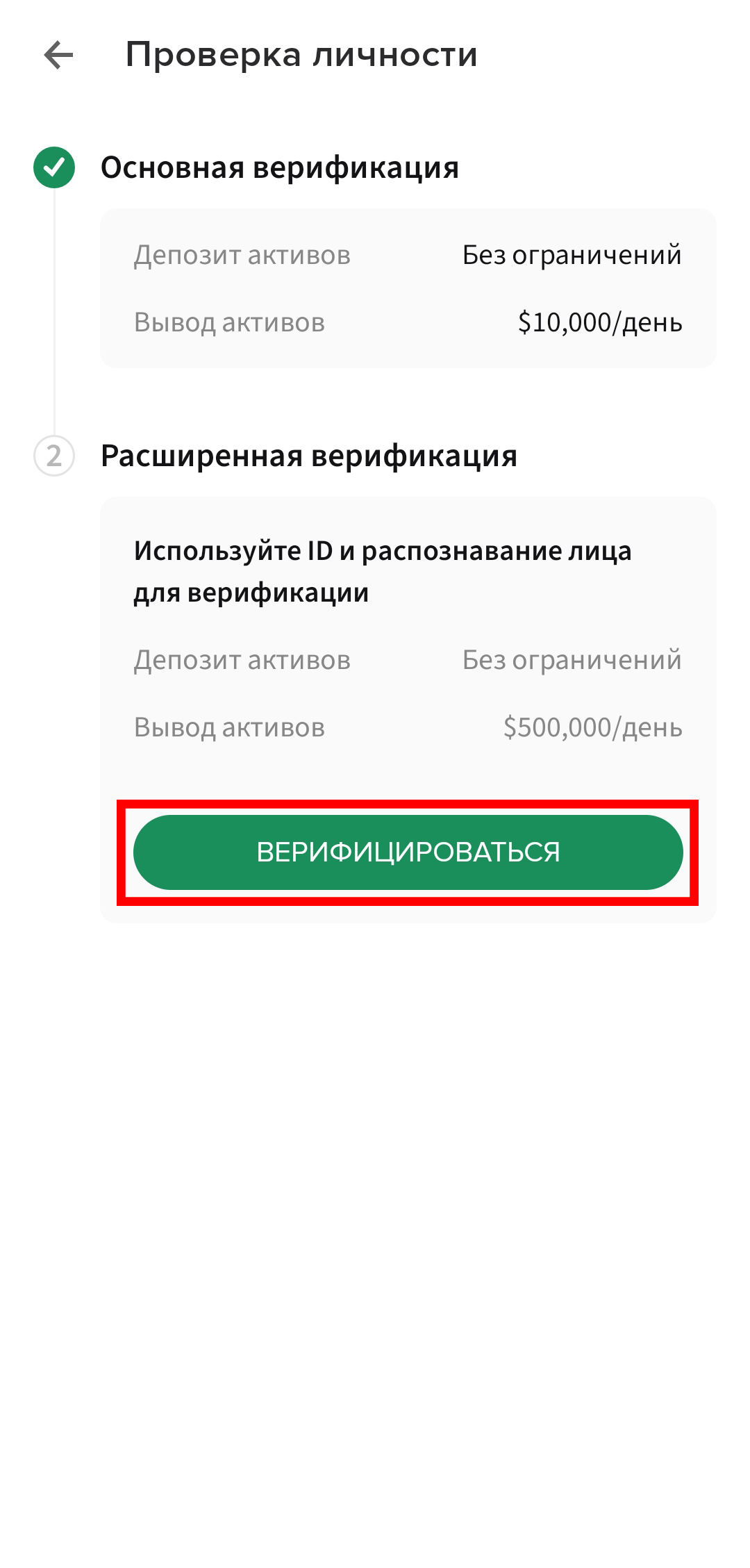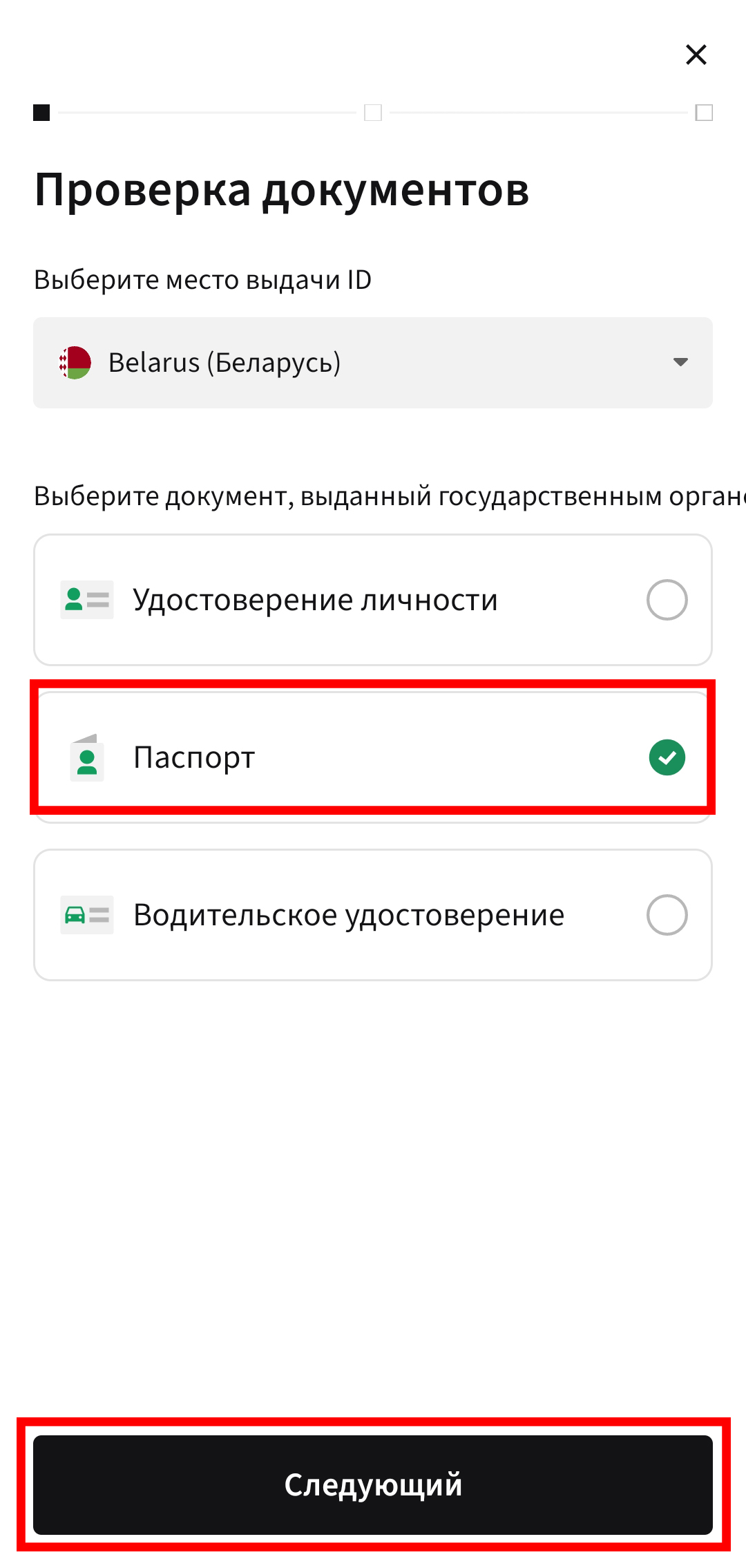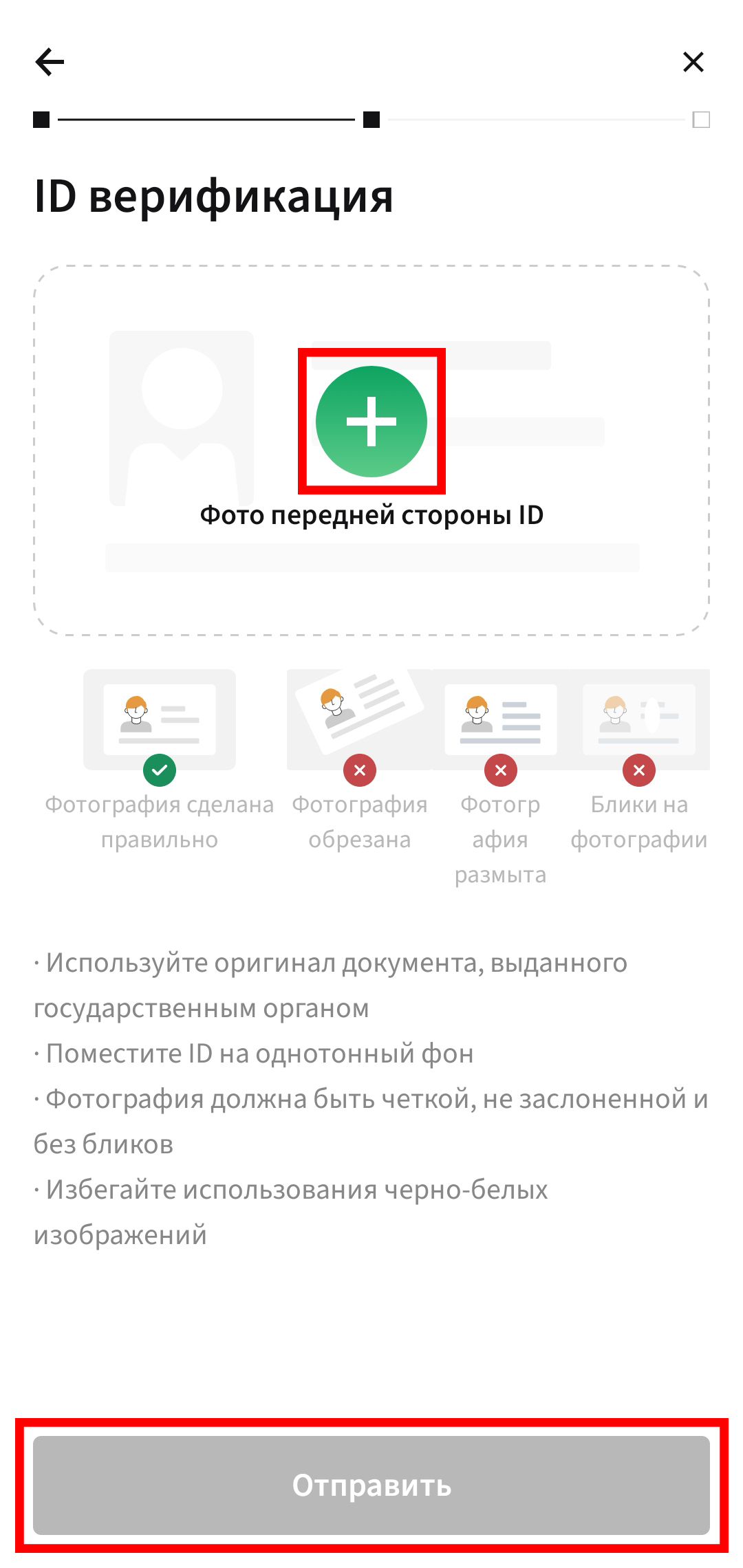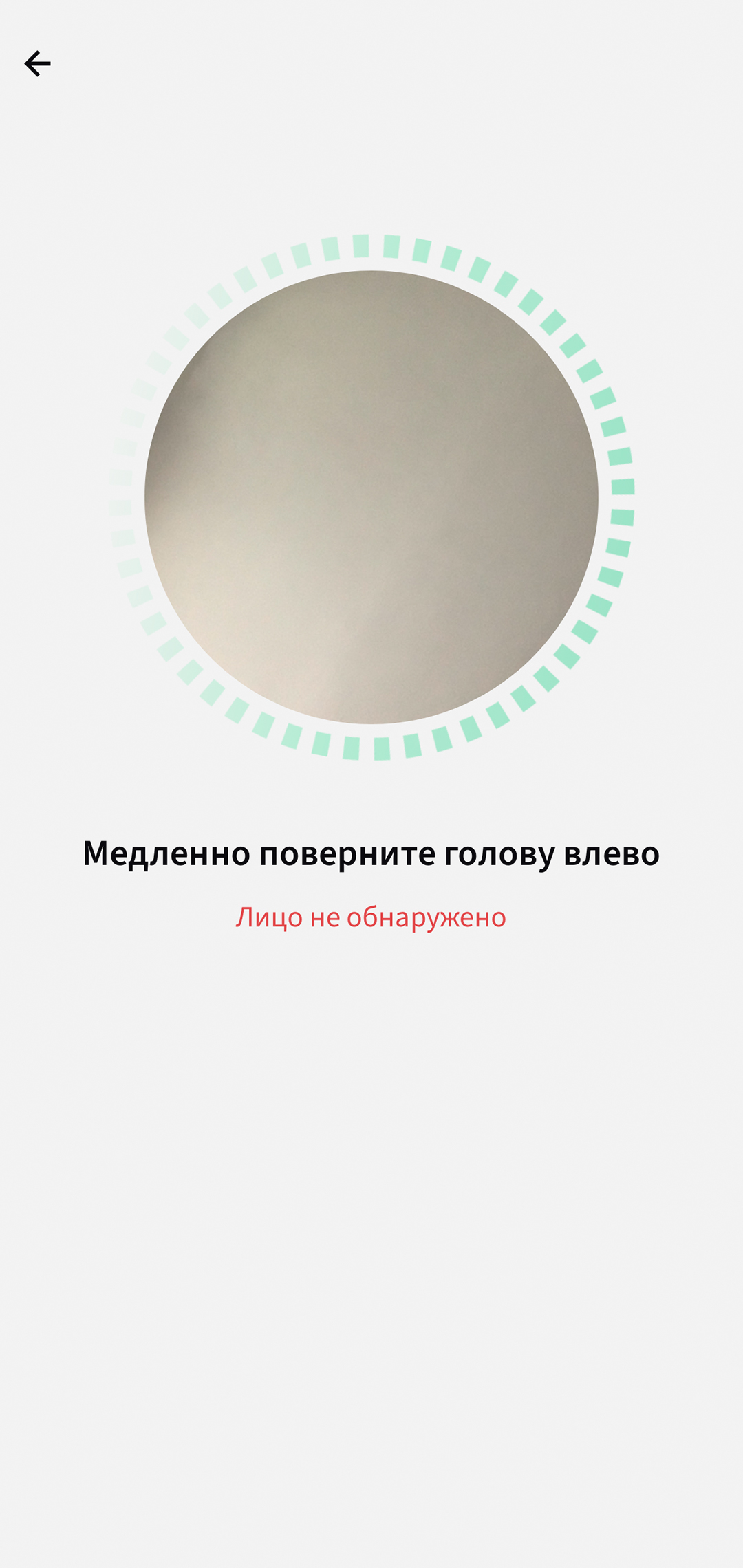Верификация
Верификация на Poloniex: как пройти (на ПК)
Верификация (подтверждение личности) необходима, чтобы использовать все возможности биржи и в случае потери доступа у вас была возможность через поддержку восстановить аккаунт.
Чтобы пройти верификацию на бирже Poloniex, необходимо выполнить следующие шаги.
Откройте главную страницу биржи Poloniex. Наведите курсор мыши на круглый значок в верхнем правом углу на главной странице сайта. Откроется меню личного кабинета. Нажмите «Профиль».
Нажмите «Начать» внизу справа.
На экране появится QR-код: его необходимо отсканировать камерой вашего мобильного телефона, чтобы войти в приложение на телефон и выполнить дальнейшие действия по прохождению верификации.
Если у вас не установлено приложение, используйте инструкцию, которая находится в прошлом шаге: для устройства iPhone и устройства Android.
Когда приложение скачается, откройте его. Далее необходимо войти в аккаунт. Для этого на главной странице приложения нажмите на значок в верхнем левом углу.
Введите логин (адрес электронной почты, указанный при регистрации). Нажмите «Далее».
Выполните задание, которое предложит система, чтобы подтвердить, что вы не бот. В данном случае, выберите три изображения, пример которого представлен в правом углу.
Если задание выполнено верно, появится окно для ввода пароля. Введите пароль и нажмите «Вход».
Нужно вставить проверочный код в поле, который придет вам на почту или мобильный телефон. Как найти код на электронной почте в следующем шаге.
После того как введете код, нажмите «Продолжить».
Код придет на ваш адрес электронной почты Gmail. Перейдите на почту по ссылке.
Откройте папку «Входящие» и найдите письмо с кодом. Вставьте его в поле и нажмите «Продолжить».
Если вы регистрировались не через Gmail, зайдите на вашу почту, найдите письмо от биржи Poloniex, откройте его и запомните шестизначный код.
Вы попадете на главную страницу приложения. Чтобы пройти верификацию, нажмите «Основная верификация» вверху страницы.
В открывшемся меню выберите пункт «Верифицироваться».
Выберите документ, с помощью которого будете подтверждать личность, и нажмите «Далее».
Загрузите фото документа. Убедитесь, что фотография четкая, без бликов и ничем не заслонена. Края документа не должны выходить за пределы рамки. После загрузки нажмите «Отправить».
Далее необходимо пройти распознавание лица: на экране телефона будет написано, что нужно сделать. Например, повернуть лицо вправо или открыть рот. Выполните задания и нажмите «Верифицироваться».
Проверка данных займет 1-2 дня, но подтверждение может прийти уже в ближайшие несколько минут. Вы получите сообщение об этом в push-уведомлении или в письме на почту. Когда верификация пройдена, на главной странице приложения будет надпись «Расширенная верификация».
➡️ Следующий шаг - «Пополнение»
➡️ Навигация
Помощь менеджера
Верификация на Poloniex: как пройти (на iPhone)
Верификация (подтверждение личности) необходима, чтобы использовать все возможности биржи и в случае потери доступа у вас была возможность через поддержку восстановить аккаунт.
Чтобы пройти верификацию на бирже Poloniex, необходимо выполнить следующие шаги.
Если у вас не установлено приложение, используйте инструкцию, которая находится в прошлом шаге.
Нажмите на значок в верхнем левом углу. Откроется меню личного кабинета.
Если вы не авторизованы, нажмите «Вход».
Введите логин (адрес электронной почты, указанный при регистрации). Нажмите «Далее».
Выполните задание, которое предложит система, чтобы подтвердить, что вы не бот. В данном случае, выберите три изображения, пример которого представлен в правом углу.
Если задание выполнено верно, появится окно для ввода пароля. Введите пароль и нажмите «Вход».
Нужно вставить проверочный код в поле, который придет вам на почту или мобильный телефон. Как найти код на электронной почте в следующем шаге.
После того как введете код, нажмите «Продолжить».
Код придет на ваш адрес электронной почты Gmail. Перейдите на почту по ссылке.
Откройте папку «Входящие» и найдите письмо с кодом. Вставьте его в поле и нажмите «Продолжить».
Если вы регистрировались не через Gmail, зайдите на вашу почту, найдите письмо от биржи Poloniex, откройте его и запомните шестизначный код.
Откроется главная страница приложения. Чтобы пройти верификацию, нажмите «Основная верификация» вверху страницы.
В открывшемся меню выберите пункт «Верифицироваться».
Выберите документ, с помощью которого будете подтверждать личность, и нажмите «Далее».
Загрузите фото документа. Убедитесь, что фотография четкая, без бликов и ничем не заслонена. Края документа не должны выходить за пределы рамки.
После загрузки нажмите «Отправить».
Далее необходимо пройти распознавание лица: на экране телефона будет написано, что нужно сделать. Например, повернуть лицо вправо или открыть рот. Выполните задания и нажмите «Верифицироваться».
Проверка данных займет 1-2 дня, но подтверждение может прийти уже в ближайшие несколько минут. Вы получите сообщение об этом в push-уведомлении или в письме на почту.
Когда верификация пройдена, на главной странице приложения будет надпись «Расширенная верификация».
➡️ Следующий шаг - «Пополнение»
➡️ Навигация
Помощь менеджера
Верификация на Poloniex: как пройти (на Android)
Верификация (подтверждение личности) необходима, чтобы использовать все возможности биржи и в случае потери доступа у вас была возможность через поддержку восстановить аккаунт.
Чтобы пройти верификацию на бирже Poloniex, необходимо выполнить следующие шаги.
Если у вас не установлено приложение, используйте инструкцию, которая находится в прошлом шаге.
Нажмите на значок в верхнем левом углу. Откроется меню личного кабинета.
Если вы не авторизованы, нажмите «Вход».
Введите логин (адрес электронной почты, указанный при регистрации). Нажмите «Следующий».
Введите пароль и нажмите «Следующий».
Выполните задание, которое предложит система, чтобы подтвердить, что вы не бот. В данном случае, выберите три изображения, пример которого представлен в правом углу.
Нужно вставить проверочный код в поле, который придет вам на почту или мобильный телефон. Как найти код на электронной почте в следующем шаге.
После того как введете код, нажмите «Продолжить».
Код придет на ваш адрес электронной почты Gmail. Перейдите на почту по ссылке.
Откройте папку «Входящие» и найдите письмо с кодом. Вставьте его в поле и нажмите «Продолжить».
Если вы регистрировались не через Gmail, зайдите на вашу почту, найдите письмо от биржи Poloniex, откройте его и запомните шестизначный код.
Откроется главная страница приложения. Чтобы пройти верификацию, нажмите «Основная верификация» вверху страницы.
В открывшемся меню выберите пункт «Верифицироваться».
Выберите документ, с помощью которого будете подтверждать личность, и нажмите «Следующий».
Загрузите фото документа. Убедитесь, что фотография четкая, без бликов и ничем не заслонена. Края документа не должны выходить за пределы рамки.
После загрузки нажмите «Отправить».
Далее необходимо пройти распознавание лица: на экране телефона будет написано, что нужно сделать. Например, повернуть лицо вправо или открыть рот. Выполните задания и нажмите «Верифицироваться».
Проверка данных займет 1-2 дня, но подтверждение может прийти уже в ближайшие несколько минут. Вы получите сообщение об этом в push-уведомлении или в письме на почту.
Когда верификация пройдена, на главной странице приложения будет надпись «Расширенная верификация».
➡️ Следующий шаг - «Пополнение»
➡️ Навигация
Помощь менеджера